Page 1
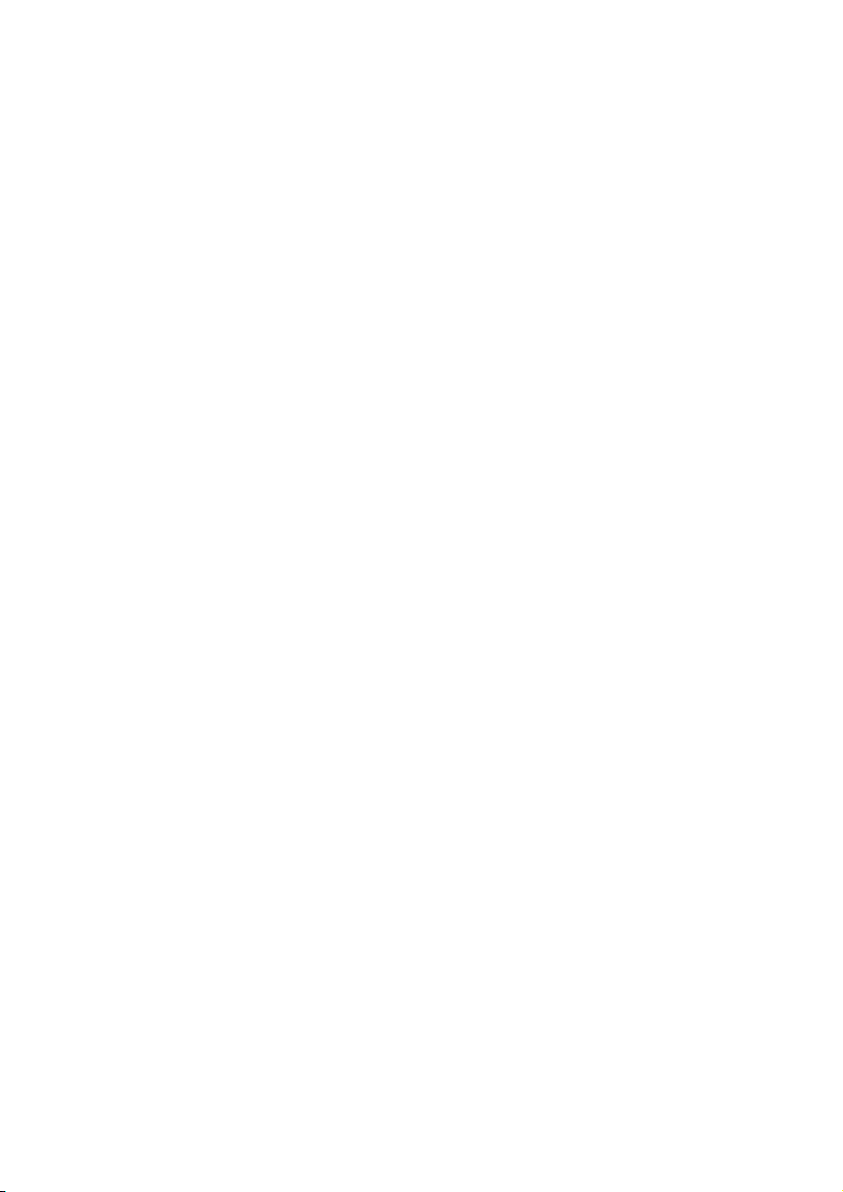
Opombe glede navodil za uporabo
Navodila za uporabo imejte vedno pri roki oziroma v bližini prenosnika. Navodila za
uporabo in embalažo skrbno shranite za naslednjega lastnika v primeru prodaje
prenosnika.
Ta dokument smo razčlenili tako, da lahko v kazalu kadarkoli najdete potrebne informacije.
Seznam gesel (indeks) se nahaja na koncu tega priročnika. Za takojšen zagon prenosnika
preberite poglavji Zanesljivost delovanja (od strani 3 naprej) in Prvi zagon (od strani 19
naprej).
Priporočamo vam, da preberete tudi druga poglavja, ki vsebujejo natančna pojasnila in
navodila za uporabo prenosnika.
Cilj navodil za uporabo je, da vam uporabo prenosnika čim bolj približajo in to v kar se da
razumljivem jeziku.
Prevod pojmov iz računalniškega žargona pogosto povzroči zmedo, zato smo obdržali
običajne računalniške pojme. Če katerega od pojmov ne poznate, poglejte seznam gesel.
Pri uporabi programov in operacijskega sistema lahko uporabite obsežno pomoč, ki jo
programi ponujajo s tipko (običajno F1) oz. s klikom z miško. Omenjeno pomoč med
uporabo operacijskega sistema zagotavlja sam Microsoft Windows
trenutno uporabljate.
Windows Vista
operacijskega sistema in prenosnika. Drugi koristni viri informacij so našteti od strani 67
naprej.
®
v Pozdravnem središču nudi dodatno pomoč pri spoznavanju
®
ali program, ki ga
Pomembni podatki
Za dokazovanje lastništva si zapišite naslednje podatke:
Serijska številka ................................................
(npr. Microsoft
Datum in kraj nakupa ................................................
Serijska številka se nahaja na spodnji strani prenosnika. Po potrebi jo prepišite tudi v
garancijsko dokumentacijo.
®
) ................................................
Ciljna skupina uporabnikov
Navodila so namenjena tako začetnikom kot tudi naprednejšim uporabnikom. Ne glede na
morebitno profesionalno uporabo je prenosnik izdelan za običajno uporabo v zasebnih
gospodinjstvih. Raznolike možnosti uporabe so na razpolago vsej družini.
Page 2
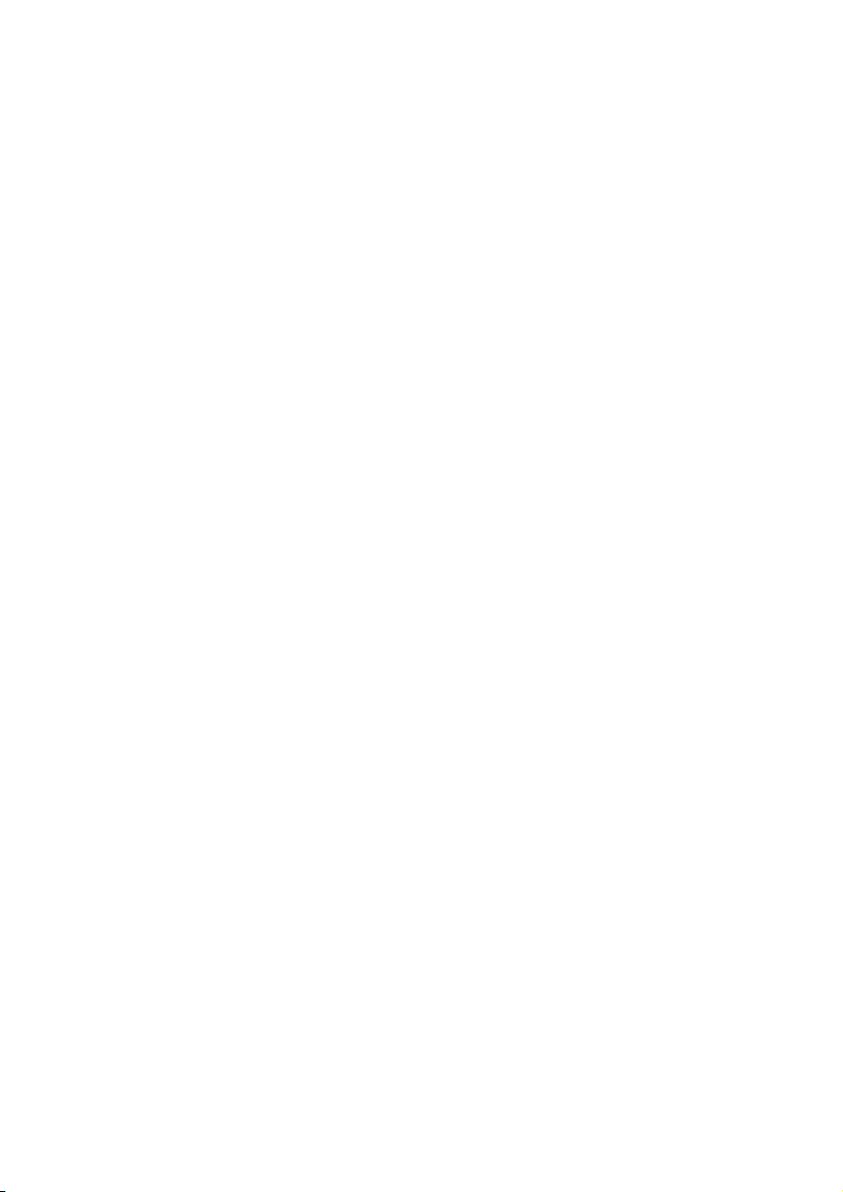
Kakovost
Pri izbiri komponent smo bili pozorni na visoko funkcionalnost, preprosto uporabo, varnost
in zanesljivost. Tako vam lahko predstavimo računalnik, ki vam bo z uravnoteženo strojno
in programsko opremo prinesel obilo veselja pri delu in v prostem času. Zahvaljujemo se
vam za zaupanje v naše izdelke in se veselimo, da ste postali naša stranka.
Razmnoževanje priročnika
Ta dokument vsebuje zakonsko zaščitene informacije. Vse pravice so pridržane.
Razmnoževanje na mehanski, elektronski ali kakršni koli drugi način brez pisnega
dovoljenja proizvajalca je prepovedano.
Copyright 2009. Vse pravice pridržane.
Ta navodila za uporabo so avtorsko zaščitena.
Avtorske pravice so last podjetja Medion
Blagovne znamke:
MS-DOS® in Windows® sta zaščiteni blagovni znamki podjetja Microsoft
Pentium® je zaščitena blagovna znamka podjetja Intel®.
Ostale uporabljene blagovne znamke pripadajo njihovim lastnikom.
Tehnične in optične spremembe ter tiskarske napake so pridržane.
®
.
®
.
ii
Page 3
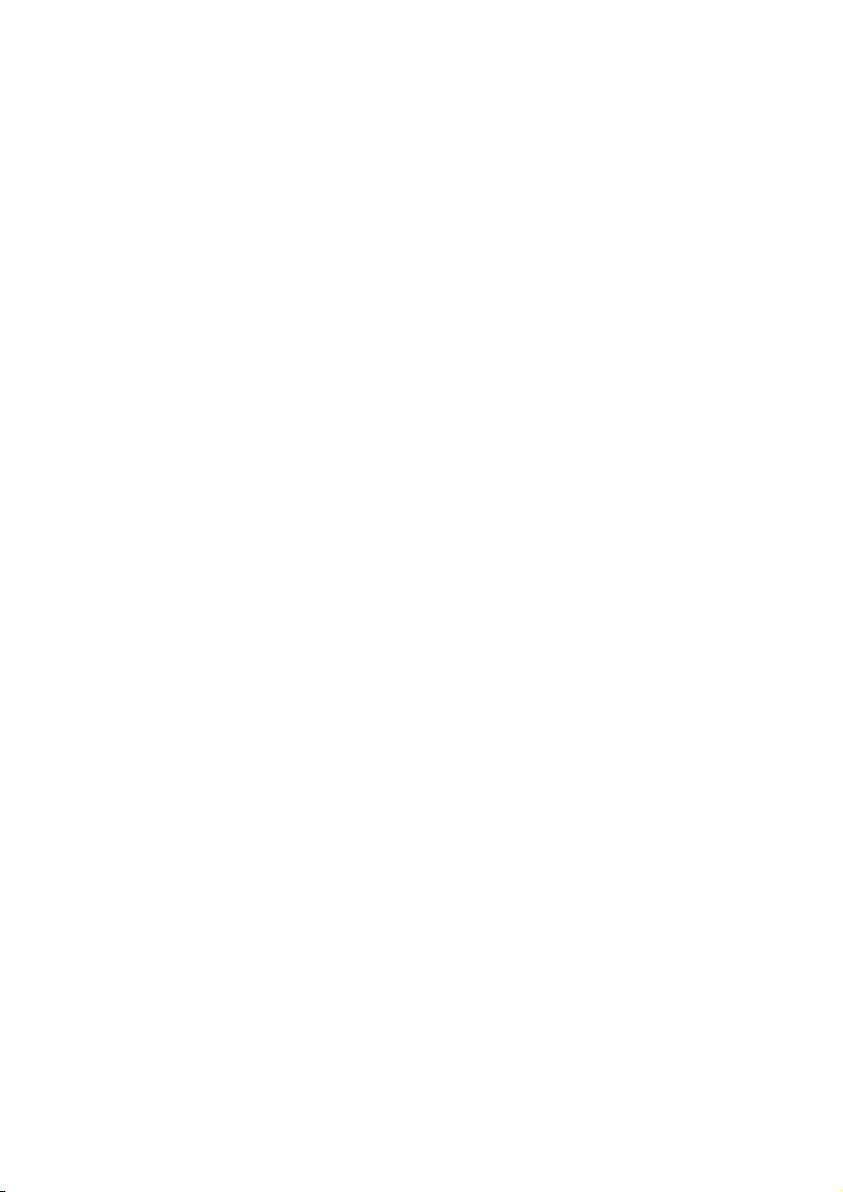
Kazalo
Kazalo .................................................................................................................................................. iii
Zanesljivost delovanja ...................................................................................................................... 3
Varnost podatkov ...................................................................................................4
Kraj postavitve .......................................................................................................4
Pogoji okolice ........................................................................................................5
Ergonomija ............................................................................................................5
Udobno delo .......................................................................................................6
Priklop ...................................................................................................................7
Priklop na električni tok ......................................................................................7
Povezava s kabli ................................................................................................8
Informacije o skladnosti z R&TTE ..........................................................................9
Navodilo za drsno ploščico (touchpad) ..................................................................9
Delovanje na akumulatorsko baterijo ...................................................................10
Vsebina kompleta ............................................................................................................................ 13
Prikaz sestavnih delov .................................................................................................................... 14
Sestavni deli prenosnika ......................................................................................14
Leva stran ............................................................................................................15
Desna stran .........................................................................................................16
Indikatorji stanja in delovanja ..............................................................................17
Prikaz delovanja ...............................................................................................17
Večpredstavnostne tipke .....................................................................................18
Prvi zagon .......................................................................................................................................... 19
Zagon prenosnika: ...............................................................................................19
Korak 1 .............................................................................................................19
Korak 2 .............................................................................................................22
Korak 3 .............................................................................................................22
Kratek opis namizja programa Windows .............................................................23
Električno napajanje ........................................................................................................................ 27
Stikalo za vklop/izklop .........................................................................................27
Napajanje iz električnega omrežja .......................................................................28
Delovanje na akumulatorsko baterijo ...................................................................30
Vstavljanje akumulatorske baterije ...................................................................30
Odstranjevanje akumulatorske baterije ............................................................31
Polnjenje akumulatorske baterije .....................................................................32
Praznjenje akumulatorske baterije ...................................................................32
Zmogljivost akumulatorske baterije ..................................................................33
Upravljanje porabe energije (Power Management) .............................................34
Varčevanje z energijo .......................................................................................34
Mirovanje (hibernacija) .....................................................................................34
Zaslon ................................................................................................................................................. 35
Odpiranje in zapiranje zaslona ............................................................................35
Ločljivost zaslona ................................................................................................35
Priklop zunanjega zaslona ...................................................................................36
iii
Page 4
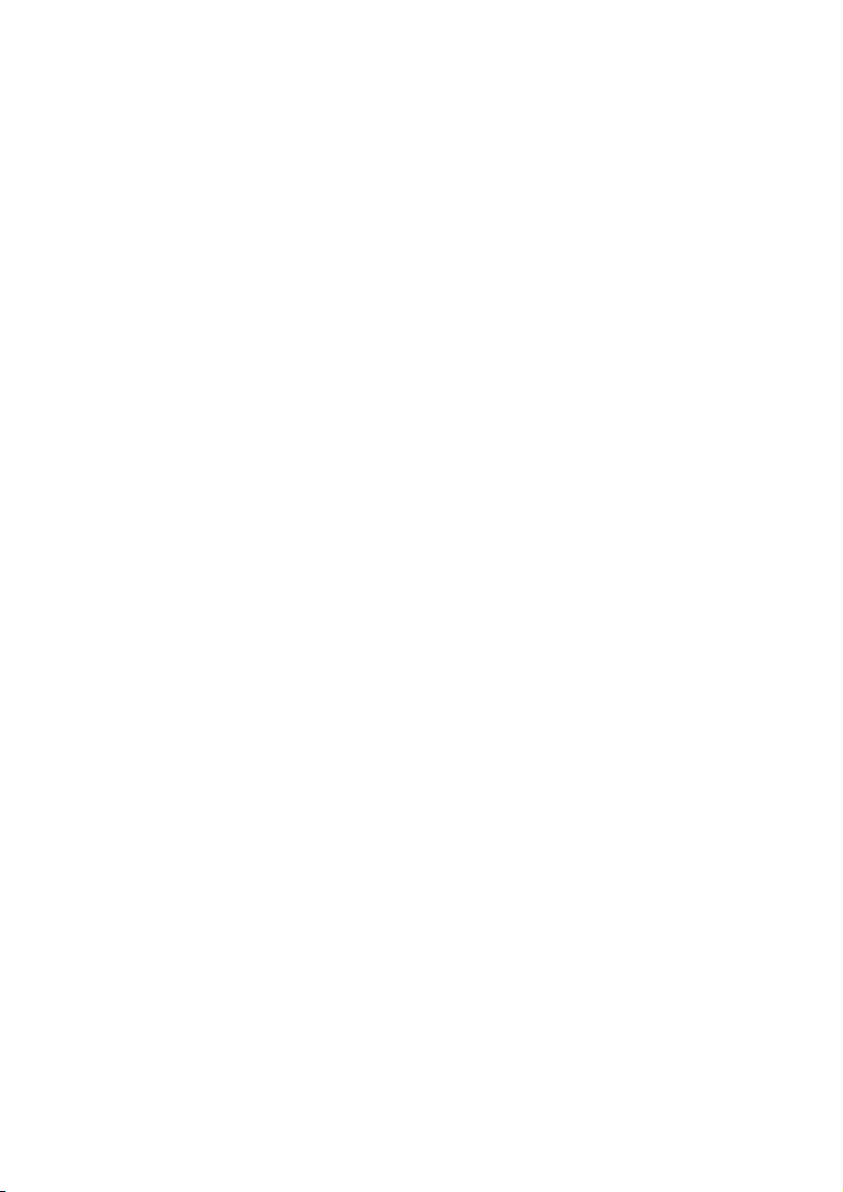
Podvojitev namizja ...........................................................................................37
Razširitev namizja ............................................................................................37
Vnos podatkov.................................................................................................................................. 38
Tipkovnica ...........................................................................................................38
Za specifično kombinacijo tipk prenosnika .......................................................38
Drsna ploščica (touchpad) ...................................................................................39
Uporaba drsne ploščice z dvema prstoma .......................................................40
Trdi disk .............................................................................................................................................. 41
Pomembne mape ................................................................................................41
Optični pogon ................................................................................................................................... 42
Vstavljanje plošč CD/DVD ...................................................................................42
Odstranitev blokirane plošče CD/DVD v sili .....................................................44
Predvajanje in branje s plošč CD/DVD ................................................................44
Regionalne informacije o predvajanju DVD-jev ...................................................44
O zapisovalniku ...................................................................................................45
Zapisovalnik CD/DVD ......................................................................................45
Zvočni sistem .................................................................................................................................... 46
Zunanje zvočne povezave ...................................................................................47
Zvok Dolby® Home Theater® .............................................................................49
Upravljanje omrežja ......................................................................................................................... 50
Kaj je omrežje? ....................................................................................................50
Omrežni priključek ethernet ..............................................................................50
Brezžični LAN ...................................................................................................51
Odpravljanje težav v omrežju ...........................................................................53
Bralnik pomnilniških kartic ............................................................................................................ 54
Vstavljanje kartice ................................................................................................54
Odstranjevanje kartic ...........................................................................................54
Kartica Express ................................................................................................................................ 55
Nameščanje kartice Express ...............................................................................55
Odstranjevanje kartice Express ...........................................................................55
Spletna kamera ................................................................................................................................. 56
Primer uporabe z Windows Messengerjem .........................................................56
Televizijska kartica in daljinski upravljalnik ............................................................................... 57
Televizijska kartica ..............................................................................................57
Daljinski upravljalnik ............................................................................................57
Vstavljanje baterij .............................................................................................58
Opis tipk ...........................................................................................................58
Nastavitev sprejemnega in oddajnega kanala .....................................................60
Začetek uporabe ..................................................................................................61
Uporaba televizijske kartice..............................................................................61
Odstranitev televizijske kartice .........................................................................61
Priklop antene ..................................................................................................61
Spremljanje televizijskega programa ...................................................................62
Priključek USB .................................................................................................................................. 63
Priključek eSATA/USB ........................................................................................64
Odklop naprav S-ATA ......................................................................................64
iv
Page 5
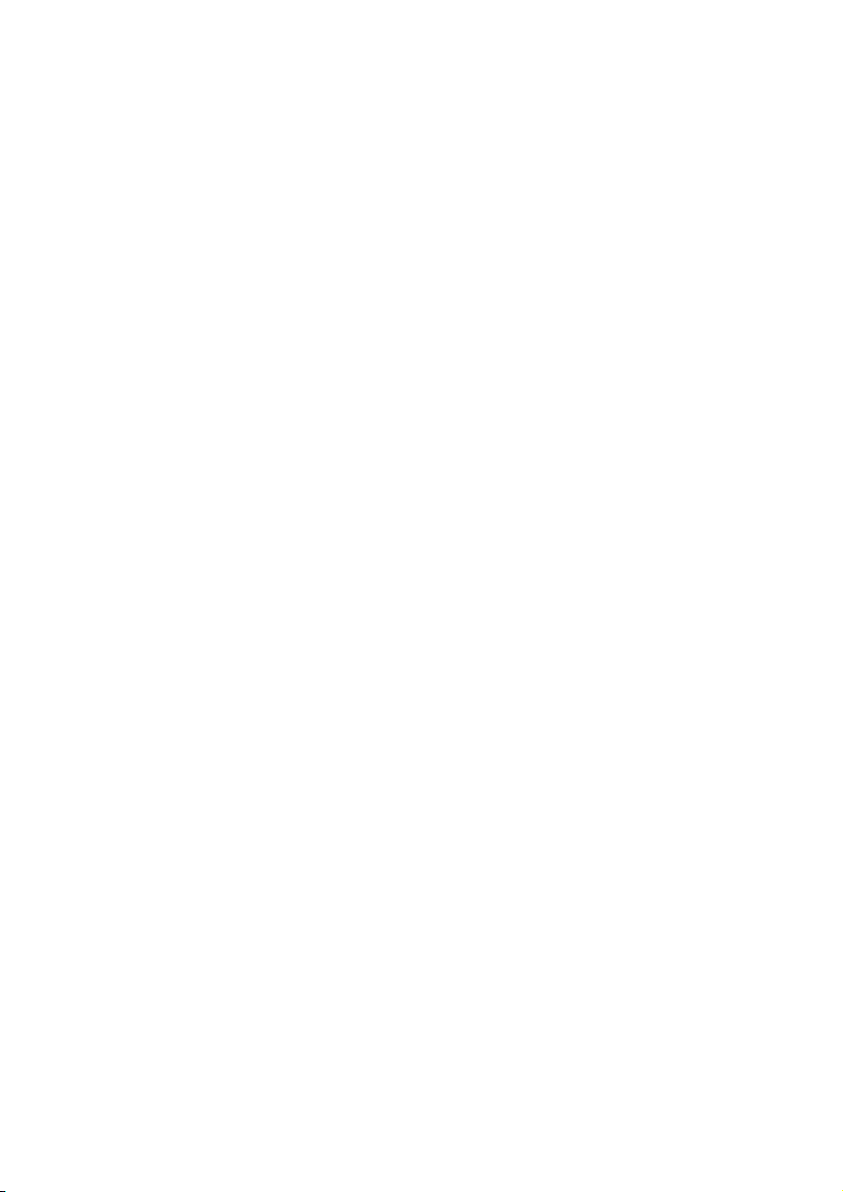
Zaščita prenosnika .......................................................................................................................... 65
Geslo za vklop .....................................................................................................65
Varnostna ključavnica Kensington .......................................................................65
Programska oprema ....................................................................................................................... 66
Spoznajte program Windows Vista® ....................................................................66
Kratka navodila za program Windows Vista® ...................................................66
Pomoč in podpora za Windows Vista® .............................................................66
Pozdravno središče programa Windows Vista® ...............................................67
Upravljanje z uporabniškimi računi v programu Windows Vista® .....................68
Namestitev programske opreme ..........................................................................69
Odstranitev programske opreme ......................................................................70
Aktiviranje programa Windows ............................................................................71
Aktiviranje izdelka na prenosniku .....................................................................71
Nastavitev BIOS-a ...............................................................................................72
Nastavitve BIOS-a ............................................................................................72
BullGuard Internet Security .................................................................................73
Nasveti in namigi .............................................................................................................................. 77
Pomoč pri uporabi ...............................................................................................77
Sistemske nastavitve in informacije .....................................................................78
Pogosta vprašanja (FAQ) ............................................................................................................... 79
Podatkovna in sistemska zaščita ................................................................................................. 80
Varovanje podatkov .............................................................................................80
Programi za vzdrževanje .....................................................................................80
Windows® Update ................................................................................................81
Informacije Windows Update za varovanje podatkov .......................................81
Obnovitev sistema ........................................................................................................................... 82
Odpravljanje napak ..............................................................................................82
Povrnitev tovarniških nastavitev ..........................................................................83
Omejitve obnovitve ...........................................................................................83
Obnovitev varnostne kopije ..............................................................................83
Prva pomoč za odpravljanje napak ............................................................................................. 84
Prva pomoč pri težavah s strojno opremo ...........................................................84
Določitev vzroka ...............................................................................................84
Napake in možni vzroki ....................................................................................85
Potrebujete dodatno pomoč? ..............................................................................86
Podpora z gonilniki ..............................................................................................86
Vzdrževanje ....................................................................................................................................... 87
Čiščenje zaslona .................................................................................................87
Prevoz .................................................................................................................88
Recikliranje in odlaganje med odpadke ...............................................................89
Ravnanje z baterijami .......................................................................................89
Predelava in popravilo .........................................................................................90
Navodila za serviserje ......................................................................................90
Navodila glede laserskega sevanja: .................................................................90
Skladnost s standardi ..................................................................................................................... 93
Elektromagnetna skladnost .................................................................................93
Evropski standard ISO 13406-2, razred II ...........................................................93
Stvarno kazalo (indeks) .................................................................................................................. 95
v
Page 6
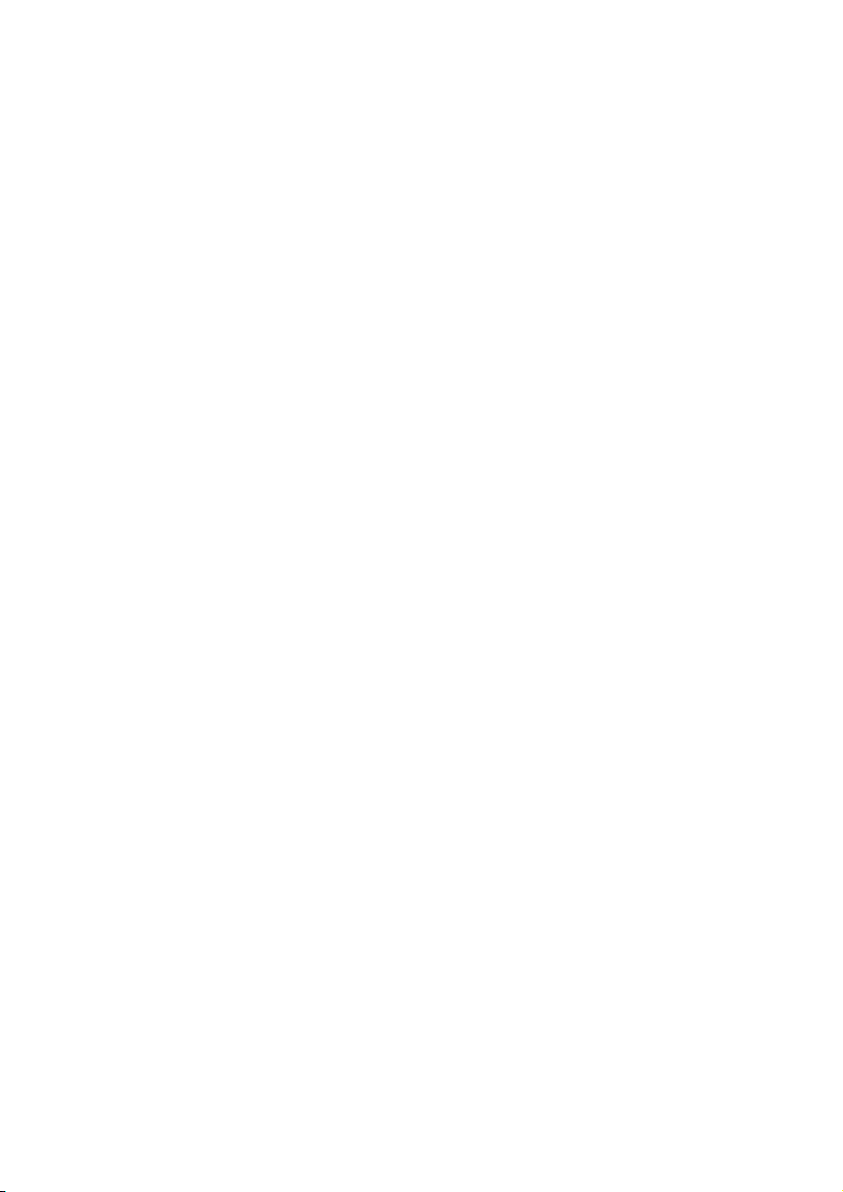
vi
Page 7
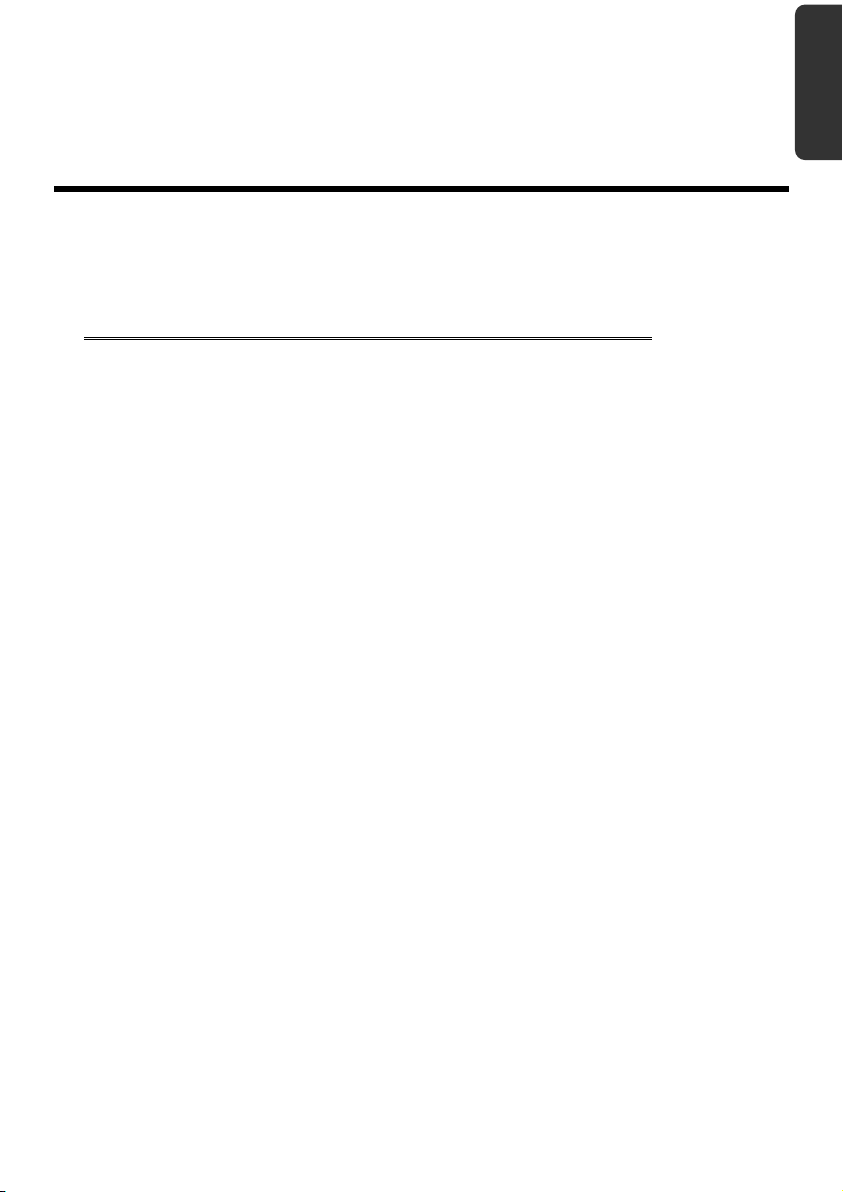
Navodila za varno uporabo
Poglavje Stran
Zanesljivost delovanja ......................................................... 3
Varnost podatkov ................................................................. 4
Kraj postavitve ..................................................................... 4
Pogoji okolice ...................................................................... 5
Ergonomija .......................................................................... 5
Priklop .................................................................................. 7
Informacije o skladnosti z R&TTE ........................................ 9
Navodilo za drsno ploščico (touchpad) ................................ 9
Delovanje na akumulatorsko baterijo ................................. 10
Varnost Priključitev Upravljanje Samopomoč Dodatek
Poglavje 1
Page 8
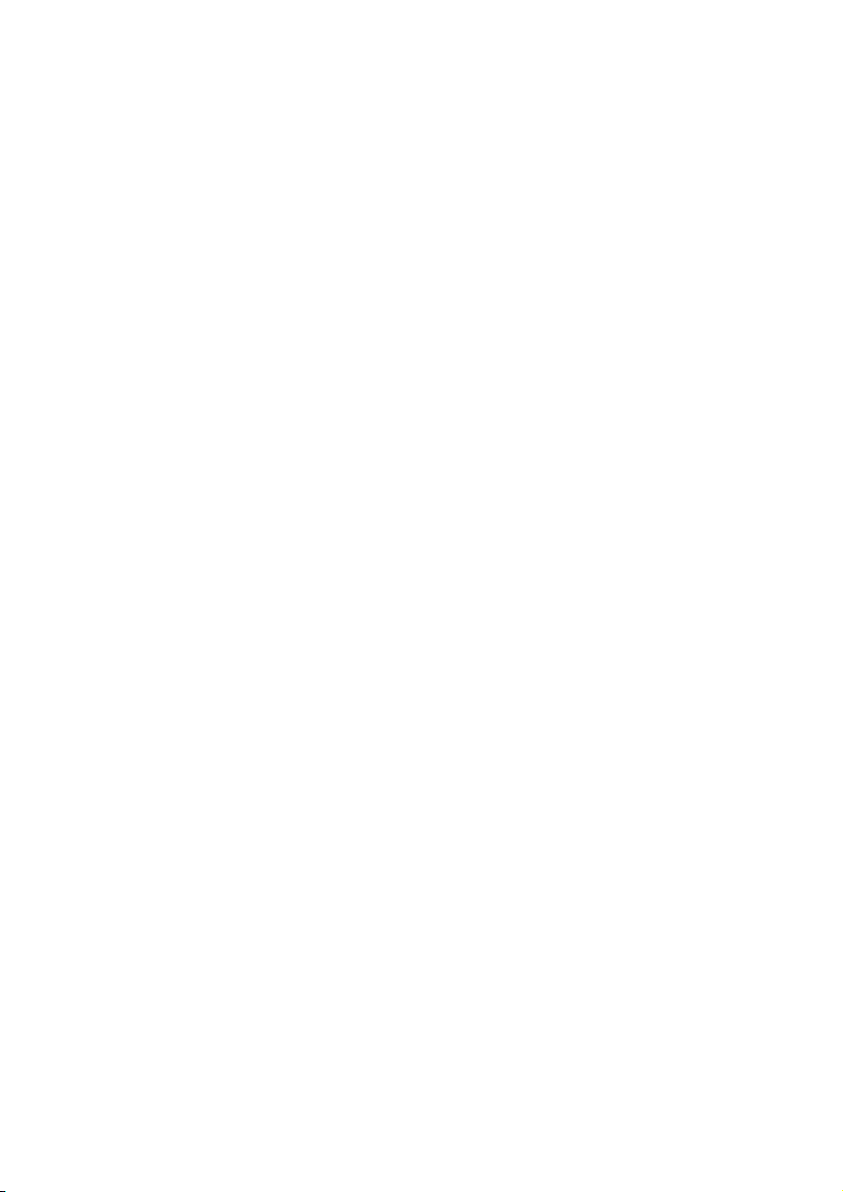
2
Zanesljivost delovanjaZanesljivost delovanjaZanesljivost delovanja
Page 9
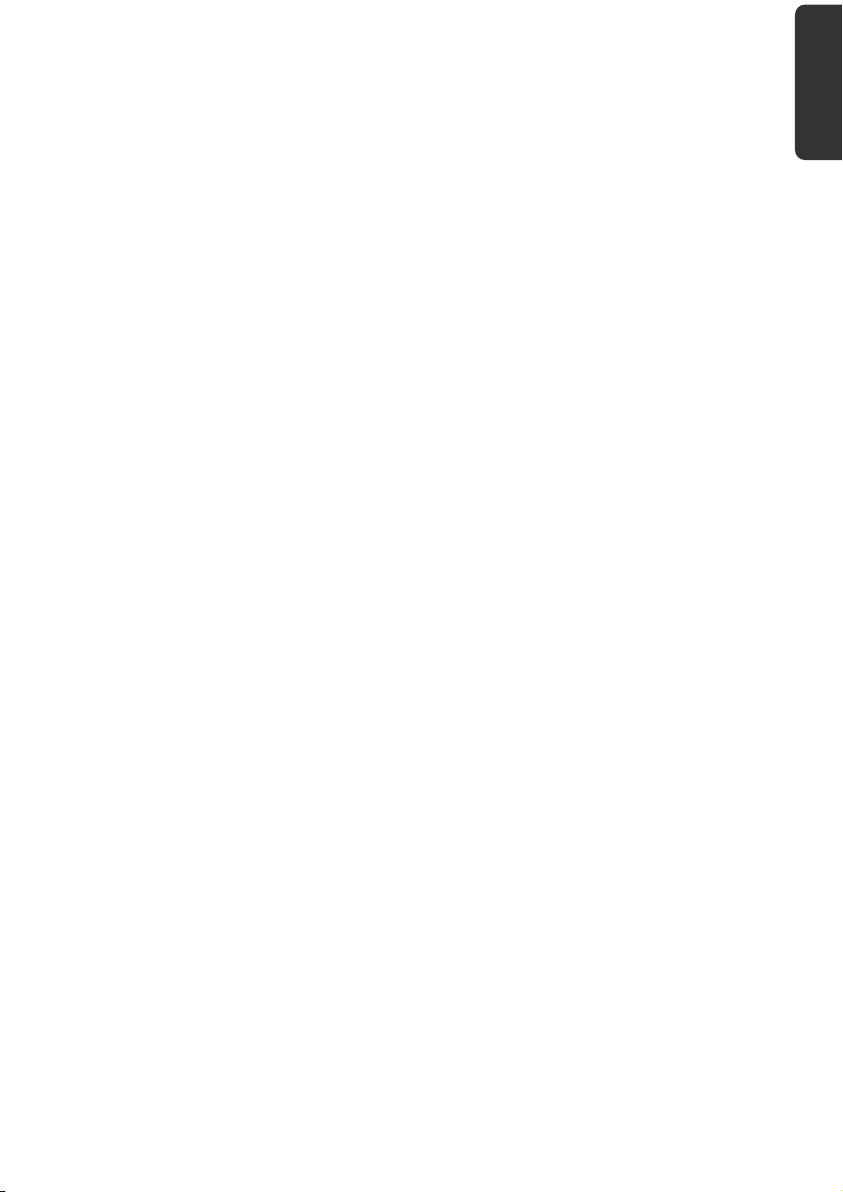
Zanesljivost delovanja
Skrbno preberite to poglavje in sledite vsem navedenim napotkom. Tako zagotavljate
zanesljivo delovanje in dolgo življenjsko dobo vašega prenosnika.
• Ne dovolite otrokom, da se brez nadzora igrajo z električnimi napravami. Otroci ne
morejo vedno pravilno prepoznati morebitnih nevarnosti.
• Embalažnih materialov, kot so npr. folije, ne hranite v bližini otrok, da se ti z njimi
med igro ne bi zadušili.
• Nikoli ne odpirajte ohišja prenosnika, akumulatorske baterije ali omrežnega
adapterja! To lahko povzroči kratek stik, prenosnik se lahko celo vžge oziroma
drugače poškoduje.
• Pri optičnih pogonih (CD/CDRW/DVD) gre za opremo 1. laserskega razreda, če te
naprave delujejo v zaprtem ohišju prenosnika. Ne odstranjujte pokrova pogonov, saj
sicer izhaja nevidno lasersko sevanje.
• Ne vstavljajte predmetov skozi reže in odprtine v notranjost prenosnika. Ti lahko
povzročijo kratek stik, prenosnik se lahko celo vžge oziroma drugače poškoduje.
• Reže in odprtine na prenosniku so namenjene za prezračevanje. Ne pokrivajte jih,
sicer lahko pride do pregrevanja.
• Prenosnik ni predviden za uporabo v podjetjih težke industrije.
• Prenosnika ne uporabljajte ob neurjih, da preprečite škodo zaradi udara strele.
• Na prenosnik ne postavljajte predmetov in ne pritiskajte na zaslon TFT, da se ne bi
zlomil.
• V primeru zloma zaslona TFT obstaja nevarnost poškodb. Če se zaslon zlomi, z
zaščitnimi rokavicami primite počene dele in jih pošljite na najbližji servis, da jih
strokovno odstranijo kot odpadke. Nato si roke operite z milom, saj izhajanje
kemikalij ni izključeno.
• Zaslona prenosnika ne razpirajte za več kot 120°. Prekoračitev tega kota lahko
povzroči poškodbe ohišja ali prenosnika. Zaslona ne poskušajte odpreti na silo.
• Zaslona se ne dotikajte s prsti ali z oglatimi predmeti, da ga ne poškodujete.
• Prenosnika nikoli ne dvigajte za zaslon, ker se lahko zlomijo tečaji.
Varnost Priključitev Upravljanje Samopomoč Dodatek
Zanesljivost delovanjaZanesljivost delovanjaZanesljivost delovanja
3
Page 10
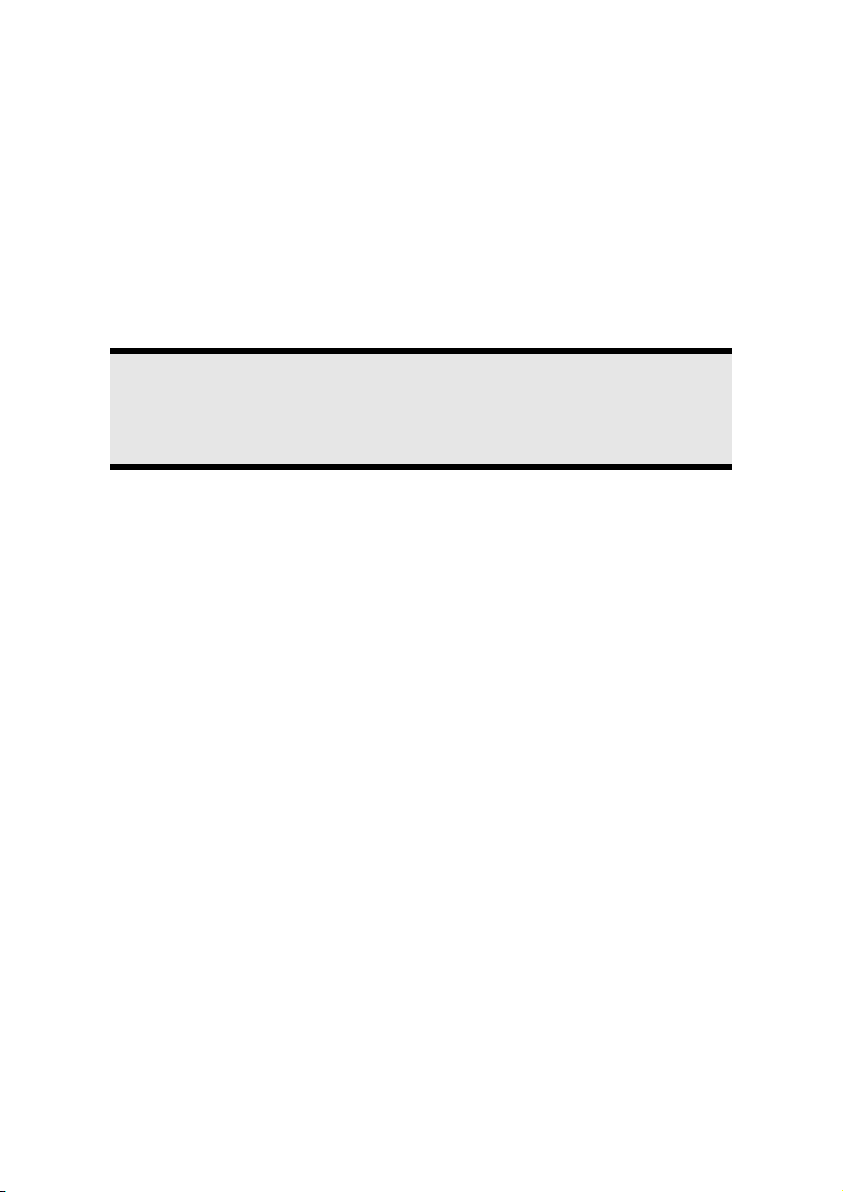
Prenosnik takoj izklopite oz. ga niti ne vklopite, izvlecite električni vtič in se obrnite na
servisno službo, kadar...
• ... sta električni adapter ali njegova električni kabel ali vtič ožgana ali poškodovana.
Okvarjen električni kabel/električni adapter zamenjajte z originalnimi nadomestnimi
deli in ju nikoli ne popravljajte.
• ... je ohišje prenosnika poškodovano ali kadar je v ohišje stekla tekočina. Prenosnik
naj pregleda servisna služba. V nasprotnem primeru uporaba prenosnika ni več
varna, ker lahko pride do smrtno nevarnega udarca električnega toka oziroma
izhajanja zdravju škodljivega laserskega sevanja!
Varnost podatkov
Pozor!
Ob vsaki posodobitvi podatkov napravite varnostne kopije na zunanje medije.
Uveljavljanje pravice do odškodnine zaradi izgube podatkov in posledične
škode je izključeno.
Kraj postavitve
• Prenosnika in vseh priključenih naprav ne hranite v vlažnem prostoru, izogibajte se
prahu, vročini in neposrednim sončnim žarkom. Neupoštevanje teh navodil lahko
povzroči motnje ali poškodbe prenosnika.
• Prenosnika ne uporabljajte na prostem, saj ga lahko zunanji vplivi, kot so dež, sneg,
itd., poškodujejo.
• Komponente postavite in uporabljajte na stabilni, ravni in netresoči površini, da
prenosnik ne bi padel na tla.
• Prenosnika ali električnega adapterja ne uporabljajte dlje časa v naročju ali na
drugem delu telesa, saj lahko spodnja stran prenosnika zaradi odvajanja toplote
povzroči neprijetno segrevanje.
• Nove naprave imajo lahko ob prvem zagonu značilen, neizogiben in popolnoma
nenevaren vonj, ki sčasoma izgine. Da preprečite nastajanje vonja, priporočamo
redno prezračevanje prostora.
• V smislu 2. člena Uredbe o delovnih mestih z zaslonom ta model računalnika ni
primeren za uporabo na delovnem mestu z zaslonom.
4
Zanesljivost delovanjaZanesljivost delovanjaZanesljivost delovanja
Page 11
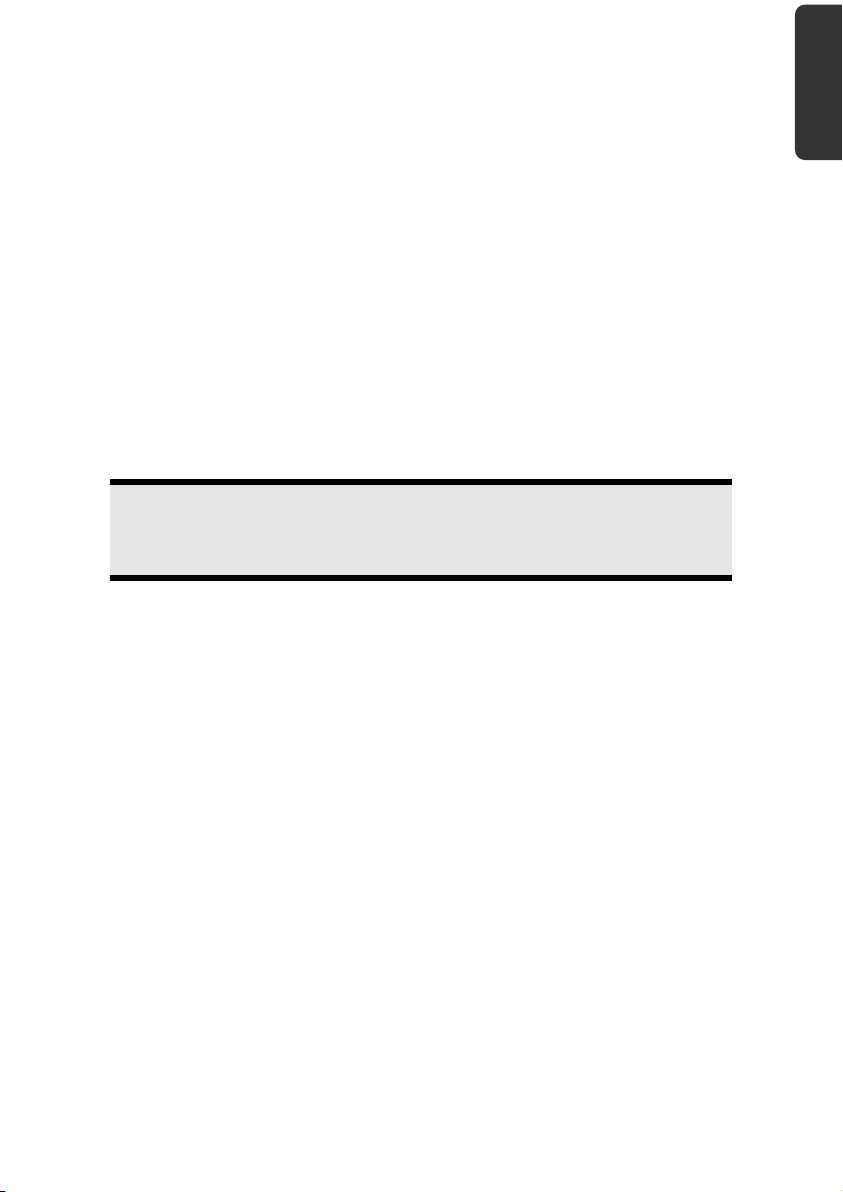
Pogoji okolice
• Prenosnik lahko uporabljate pri temperaturi okolice od 5° C do 35° C in pri relativni
vlažnosti zraka od 20 % - 80 % (kondenzirani).
• Izklopljen prenosnik lahko hranite na temperaturi od 0 °C do 60 °C.
• Pri neurju izvlecite električni vtič in predvsem izklopite morebitni antenski in
modemski kabel. Za dodatno varnost priporočamo uporabo prenapetostne zaščite, s
katero prenosnik zaščitite pred poškodbami zaradi napetostnih konic ali udara strele
iz električnega omrežja.
• Po transportu prenosnika toliko časa počakajte z zagonom, da se prenosnik ogreje
na temperaturo okolice. Pri večjih temperaturnih nihanjih in nihanjih vlage lahko v
prenosniku pride do nastajanja kondenzacije, ki lahko povzroči kratki stik.
• Shranite originalno embalažo za primer, če bi morali prenosnik kam poslati.
Ergonomija
Nasvet
Izogibajte se slepečim učinkom, zrcaljenju in prevelikim svetlo-temnim
kontrastom, da zavarujete svoje oči.
Prenosnik nikoli ne sme biti nameščen v neposredni bližini okna, saj je na tem delu
delovnega prostora zaradi dnevne svetlobe najbolj osvetljen. Ta svetlost otežuje
prilagajanje oči temnemu zaslonu. Prenosnik naj bo vedno nameščen vzporedno z oknom.
Napačna je tudi postavitev prenosnika, obrnjenega proti oknu, saj tako ne morete preprečiti
zrcaljenja svetlega okna v zaslonu. Prav tako je napačna postavitev prenosnika,
obrnjenega tako, da gledate proti oknu, saj lahko kontrast med temnim zaslonom in svetlo
dnevno svetlobo povzroči težave pri prilagajanju oči.
Vzporedni položaj upoštevajte tudi pri umetni razsvetljavi.
To pomeni, da pri osvetlitvi delovnega prostora z umetno lučjo veljajo v bistvu ista merila in
vzroki. Če prostor ne dovoljuje opisane postavitve zaslona, lahko s pravilnim
pozicioniranjem (obračanjem, nagibanjem) prenosnika/zaslona preprečite bleščanje,
zrcaljenje, premočne svetlo-temne kontraste itd. Z lamelnimi in vertikalnimi zavesami na
oknih, s premičnimi stenami ali s spremembo razsvetljave lahko prav tako dosežete
izboljšanje.
Varnost Priključitev Upravljanje Samopomoč Dodatek
Zanesljivost delovanjaZanesljivost delovanjaZanesljivost delovanja
5
Page 12
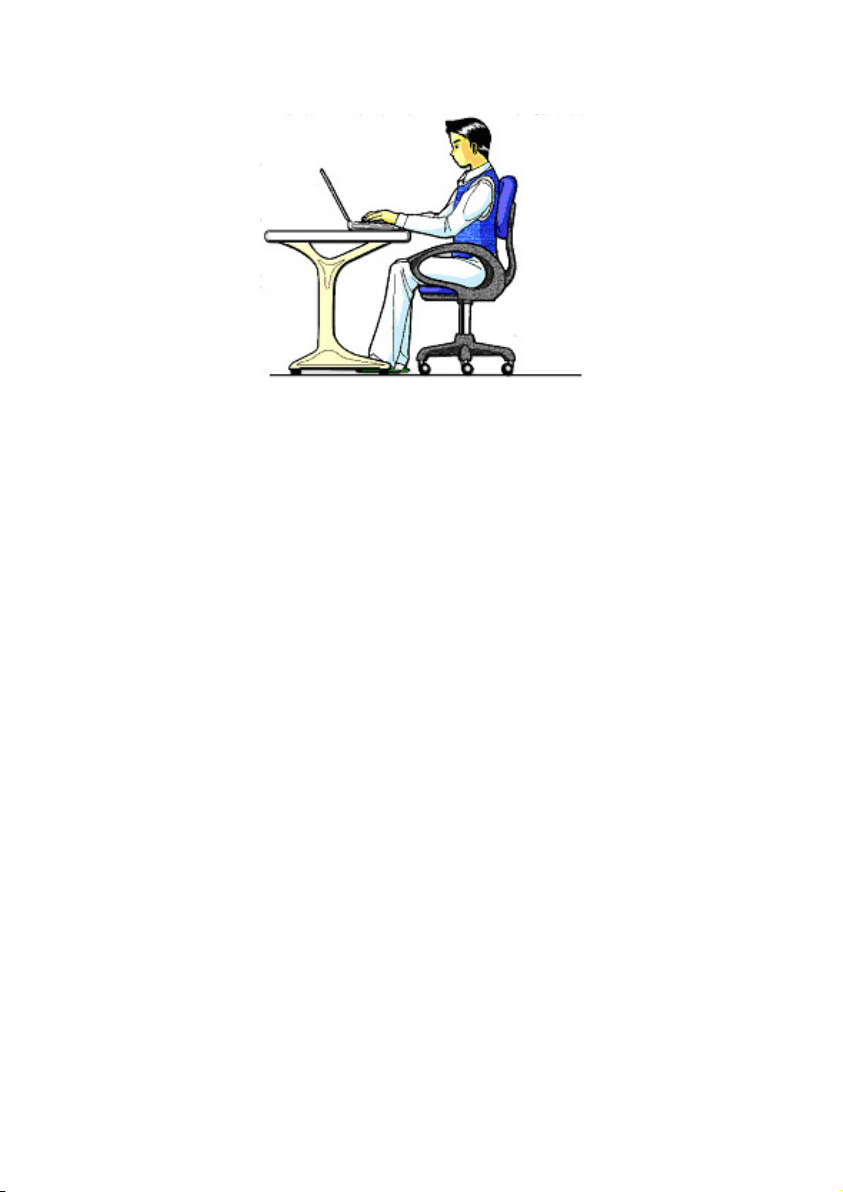
Udobno delo
Dolgo sedenje brez sprememb v enakem položaju lahko postane neudobno. Za
zmanjšanje tveganja težav ali poškodb je pomemben pravilen položaj.
• Splošno: Pogosto spremenite (približno vsakih 20-30 minut) držo telesa in pogosto
naredite premor, da preprečite utrujenost.
• Hrbet: Pri sedenju na delovnem mestu mora biti hrbet podprt z vzravnanim ali rahlo
nazaj nagnjenim naslonom.
• Noge: Stegna naj bodo vodoravno ali rahlo nagnjena navzdol. Golena morajo s
stegni tvoriti kot približno 90°. Stopala naj počivajo ravno na tleh. Po potrebi
uporabite oporo za stopala, vendar se prej prepričajte, da je sedež ustrezno visok.
• Roke: Roke in komolci morajo biti sproščeni. Komolci se morajo tesno prilegati
telesu. Podlahti in dlani naj bodo približno vzporedne s tlemi.
• Zapestja: Zapestja morajo biti pri delu s tipkovnico, miško ali sledilno ploščico
čimbolj iztegnjena in ne smejo biti upognjena za več kot 105 stopinj.
• Glava: Glava naj bo pokončna, torej vzravnana ali rahlo nagnjena naprej. Ne delajte
z zasukano glavo ali zasukanim zgornjim delom telesa.
6
Zanesljivost delovanjaZanesljivost delovanjaZanesljivost delovanja
Page 13
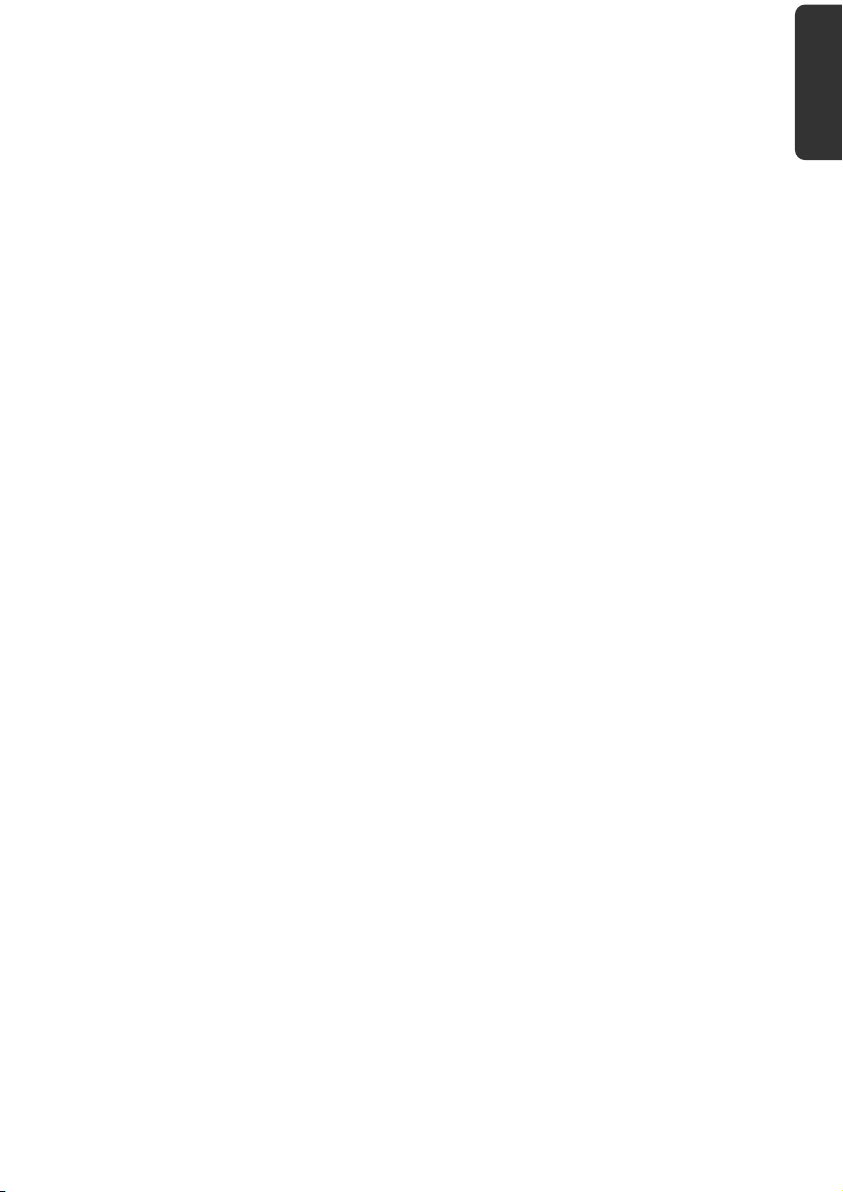
Priklop
Za pravilno priključitev prenosnika upoštevajte naslednja navodila:
Priklop na električni tok
• Ne odpirajte ohišja električnega adapterja. Pri odprtem ohišju obstaja življenjska
nevarnost zaradi električnega udara. Ohišje ne vsebuje delov, ki bi jih morali
vzdrževati.
• Električna vtičnica mora biti v bližini prenosnika in lahko dostopna.
• Za prekinitev dovoda električnega toka do prenosnika (z električnim adapterjem) iz
vtičnice izvlecite električni vtič.
• Električni adapter prenosnika uporabljajte samo na ozemljenih vtičnicah AC 100-
240V~, 50/60 Hz. Če niste prepričani o vrsti električnega priključka na kraju
postavitve, se o tem pozanimajte pri dobavitelju električne energije.
• Uporabljajte samo priložena električni adapter in kabel.
• Če uporabljate podaljšek, pazite na to, da ta ustreza zahtevam predpisov VDE. Po
potrebi vprašajte elektroinstalaterja.
• Za dodatno varnost priporočamo uporabo prenapetostne zaščite, s katero prenosnik
zaščitite pred poškodbami zaradi napetostnih konic ali udara strele iz električnega
omrežja.
• Če želite prenosnik izklopiti z električnega omrežja, najprej električni vtič izvlecite iz
zidne vtičnice in šele nato iz prenosnika. Obratno zaporedje lahko poškoduje
omrežni adapter ali prenosnik. Pri vlečenju vtič vedno dobro držite. Nikoli ne vlecite
za kabel.
Varnost Priključitev Upravljanje Samopomoč Dodatek
Zanesljivost delovanjaZanesljivost delovanjaZanesljivost delovanja
7
Page 14
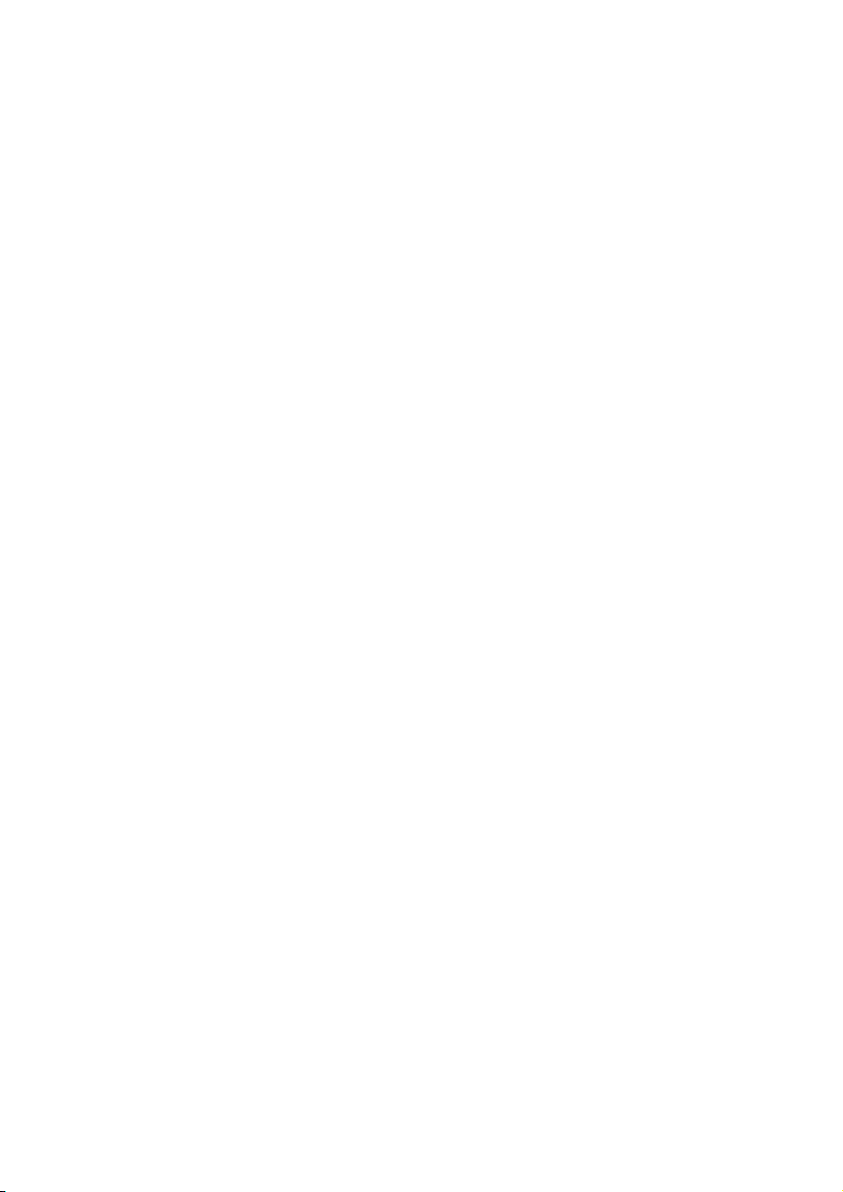
Povezava s kabli
• Položite kable tako, da nihče ne bo mogel stopiti nanje ali se obnje spotakniti.
• Ne postavljajte nikakršnih predmetov na kable, saj se lahko kabli poškodujejo.
• Zunanje enote, kot so tipkovnica, miška, zaslon, itd., priključite samo, ko je
prenosnik izklopljen, da preprečite poškodbe prenosnika ali priključenih naprav.
Nekatere naprave lahko priključite tudi na delujoč prenosnik. Največkrat so to
naprave s priključki USB, vendar upoštevajte ustrezna navodila za uporabo.
• Zagotovite najmanj meter razdalje do visokofrekvenčnih virov motenj (televizijski
aparati, zvočniki, mobilni telefoni, telefoni DECT itd.), da preprečite motnje delovanja
in izgubo podatkov.
• Upoštevajte, da lahko za priključitev zunanjih vmesnikov na prenosnik uporabite
samo izoliran kabel, krajši od 3 metrov. Za tiskalnik uporabite samo dvojno izoliran
kabel.
• Dobavljenega kabla ne zamenjajte za drugega. Uporabljajte izključno kable,
dobavljene skupaj s prenosnikom, ki so jih v našem laboratoriju temeljito preizkusili.
• Za priklop zunanjih enot prav tako uporabljajte samo kable, dobavljene s
prenosnikom.
• Prepričajte se, da so vsi kabli priključeni na zunanje enote, da preprečite moteče
sevanje. Odstranite kable, ki jih ne potrebujete.
• Na prenosnik lahko priključite samo naprave, ki izpolnjujejo zahteve standarda
EN60950 »Varnost naprav v informacijski tehniki«, ali naprave, ki ustrezajo
standardu EN60065 »Varnostne zahteve za avdio, video in podobne elektronske
naprave«.
8
Zanesljivost delovanjaZanesljivost delovanjaZanesljivost delovanja
Page 15
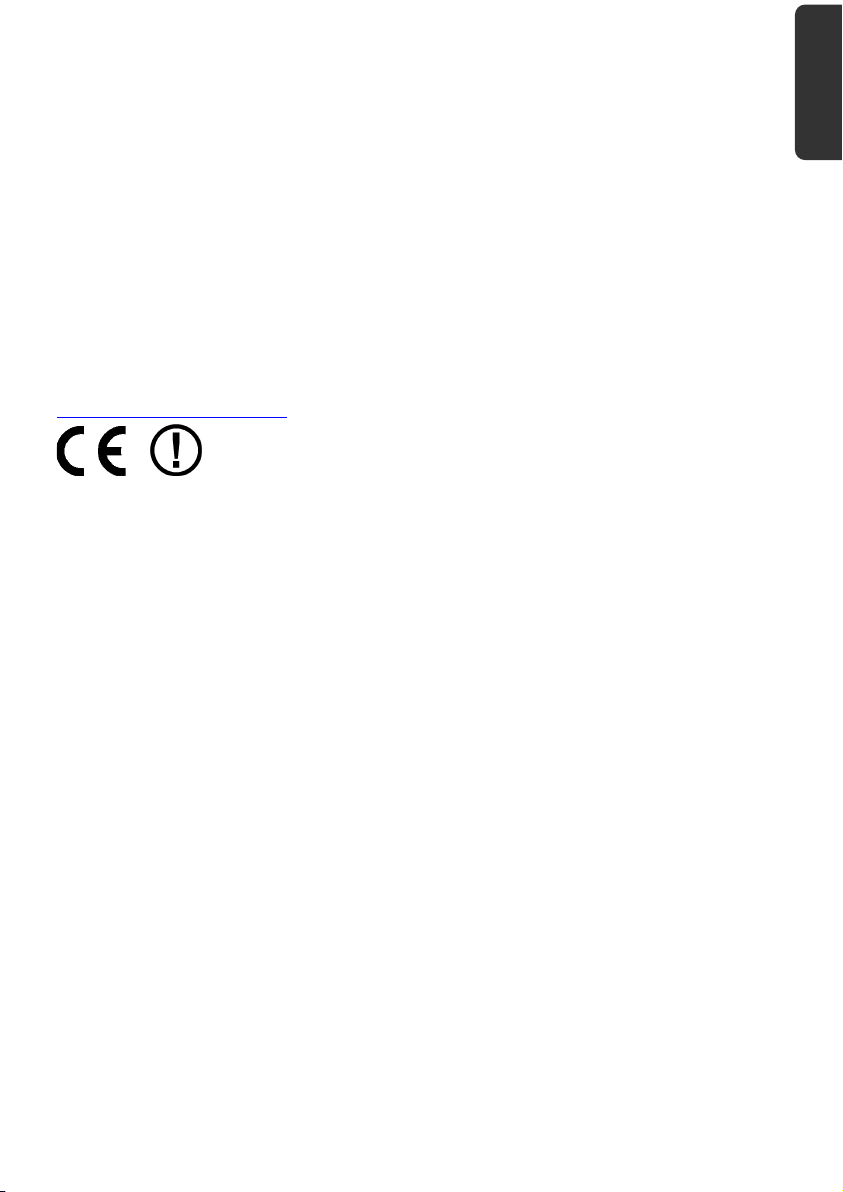
Informacije o skladnosti z R&TTE
Prenosnik ima ob nakupu naslednje brezžične funkcije:
• brezžično lokalno omrežje (Wireless LAN oziroma WLAN)
• daljinski upravljalnik
• sprejemnik signalov daljinskega upravljalnika
Zaradi območja delovanja brezžičnega omrežja WLAN (>100 mW) je v Franciji njegova
uporaba dovoljena le znotraj poslopij.
V ostalih državah EU za uporabo tega sistema ni nobenih omejitev. Veljavna zakonodaja
glede uporabe sistema v drugih državah je na voljo pri lokalnih oblasteh posamezne
države.
MEDION AG izjavlja, da so te naprave v skladu s temeljnimi zahtevami in z drugimi
ustreznimi določili direktive 1999/5/ES. Razlage ustreznosti najdete na
www.medion.com/conformity.
Navodilo za drsno ploščico (touchpad)
• Drsno ploščico (touchpad) upravljate s palcem ali poljubnim drugim prstom, reagira
pa na energijo, ki jo oddaja roka. Ne uporabljajte kemičnih svinčnikov ali drugih
predmetov, saj lahko drsno ploščico poškodujejo.
Varnost Priključitev Upravljanje Samopomoč Dodatek
Zanesljivost delovanjaZanesljivost delovanjaZanesljivost delovanja
9
Page 16
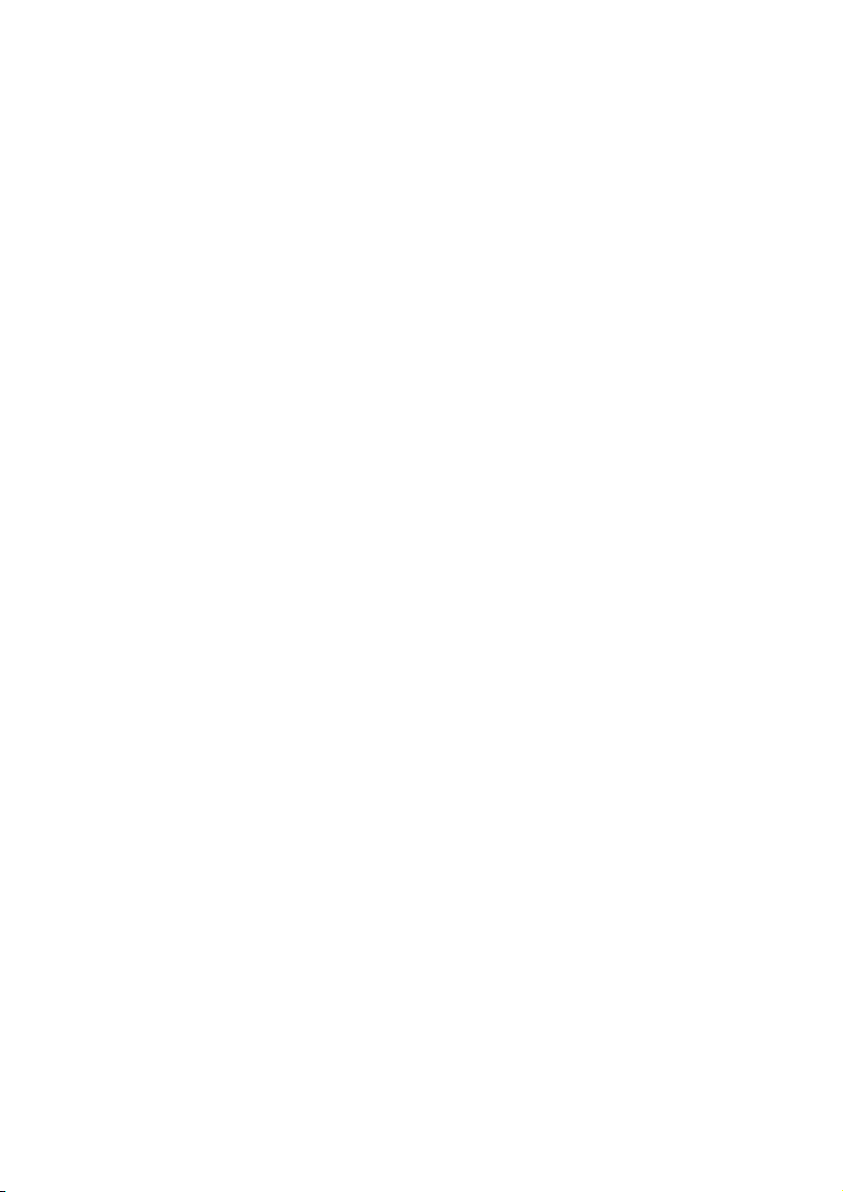
Delovanje na akumulatorsko baterijo
Za podaljšanje življenjske dobe in povečanje zmogljivosti akumulatorske baterije ter za
zagotavljanje varnega delovanja upoštevajte naslednja navodila:
• Akumulatorske baterije ne izpostavljajte dlje časa neposrednemu sončnemu sevanju
ali vročini.
• Akumulatorske baterije ne mečite v ogenj.
• Neupoštevanje teh navodil povzroči poškodbe in v določenih okoliščinah celo
eksplozijo akumulatorske baterije.
• Akumulatorske baterije nikoli ne odpirajte, ker ne vsebuje delov, ki bi jih morali
vzdrževati.
• Izogibajte se umazaniji in stiku z električno prevodnimi materiali ter s kemičnimi
snovmi in čistilnimi sredstvi.
• Za polnjenje akumulatorske baterije uporabljajte samo originalni adapter, dobavljen
s prenosnikom.
• Zagotovite (s pomočjo indikatorja ali signalnega zvoka na prenosniku), da bo
akumulatorska baterija pred polnjenjem vedno popolnoma izpraznjena.
• Akumulatorsko baterijo nadomestite samo z istim tipom ali z enakovrednim tipom
akumulatorske baterije, ki jo priporoča proizvajalec prenosnika.
• Akumulatorsko baterijo vedno polnite toliko časa, da indikator napolnjenosti ugasne.
Pri ocenjevanju stanja akumulatorske baterije upoštevajte tudi navodila v poglavju
Polnjenje akumulatorske baterije na strani 24.
• Akumulatorsko baterijo odstranjujte in priklapljajte samo, ko je prenosnik izklopljen.
• Akumulatorska baterija je poseben odpadek. Akumulatorsko baterijo, ki je ne
potrebujete več, odstranite kot posebni odpadek oziroma jo oddajte na servisu.
10
Zanesljivost delovanjaZanesljivost delovanjaZanesljivost delovanja
Page 17
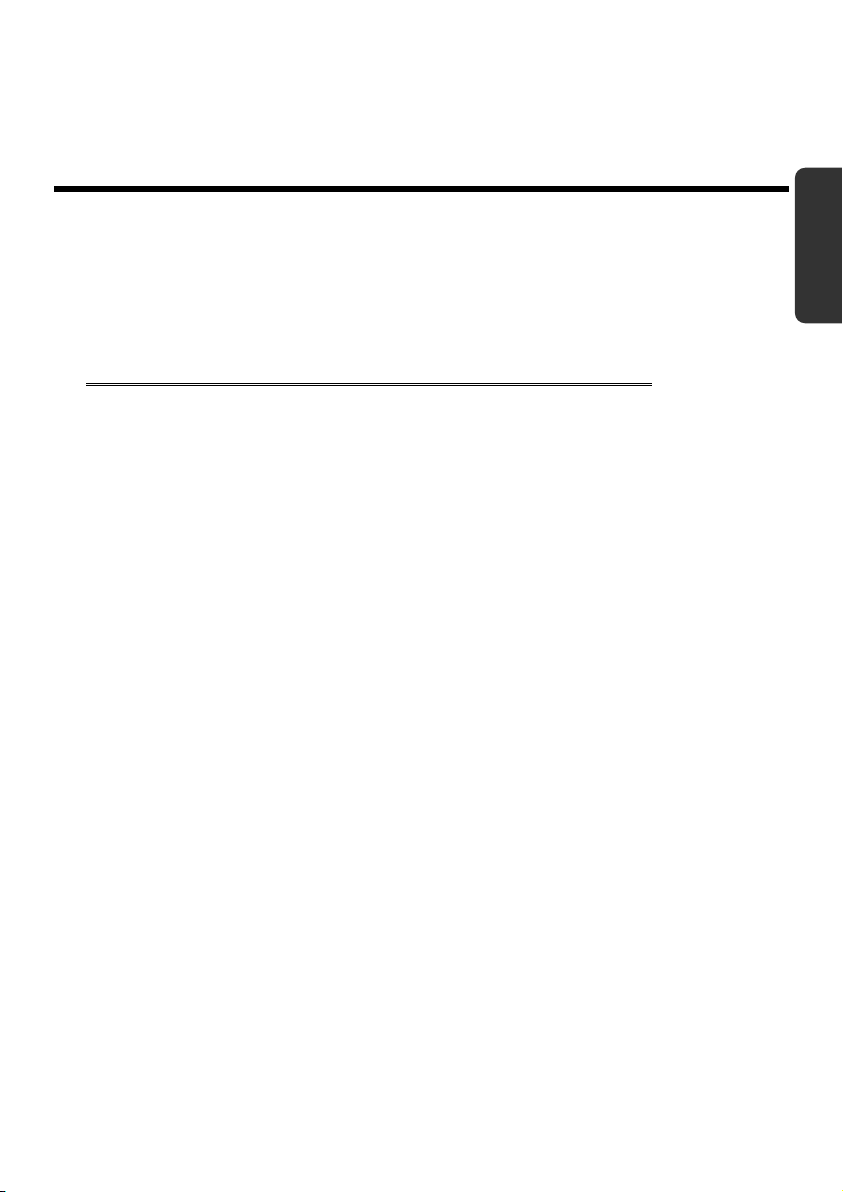
Prikaz sestavnih delov in
Poglavje Stran
Vsebina kompleta .............................................................. 13
Prikaz sestavnih delov ....................................................... 14
Sestavni deli prenosnika ............................................. 14
Leva stran .................................................................... 15
Desna stran ................................................................. 16
Indikatorji stanja in delovanja ....................................... 17
Večpredstavnostne tipke .............................................. 18
Prvi zagon .......................................................................... 19
Zagon prenosnika ........................................................ 19
Kratek opis namizja programa Windows ...................... 23
Varnost Priključitev Upravljanje Samopomoč Dodatek
Poglavje 2
prvi zagon
Page 18

Vsebina kompleta 12
Page 19
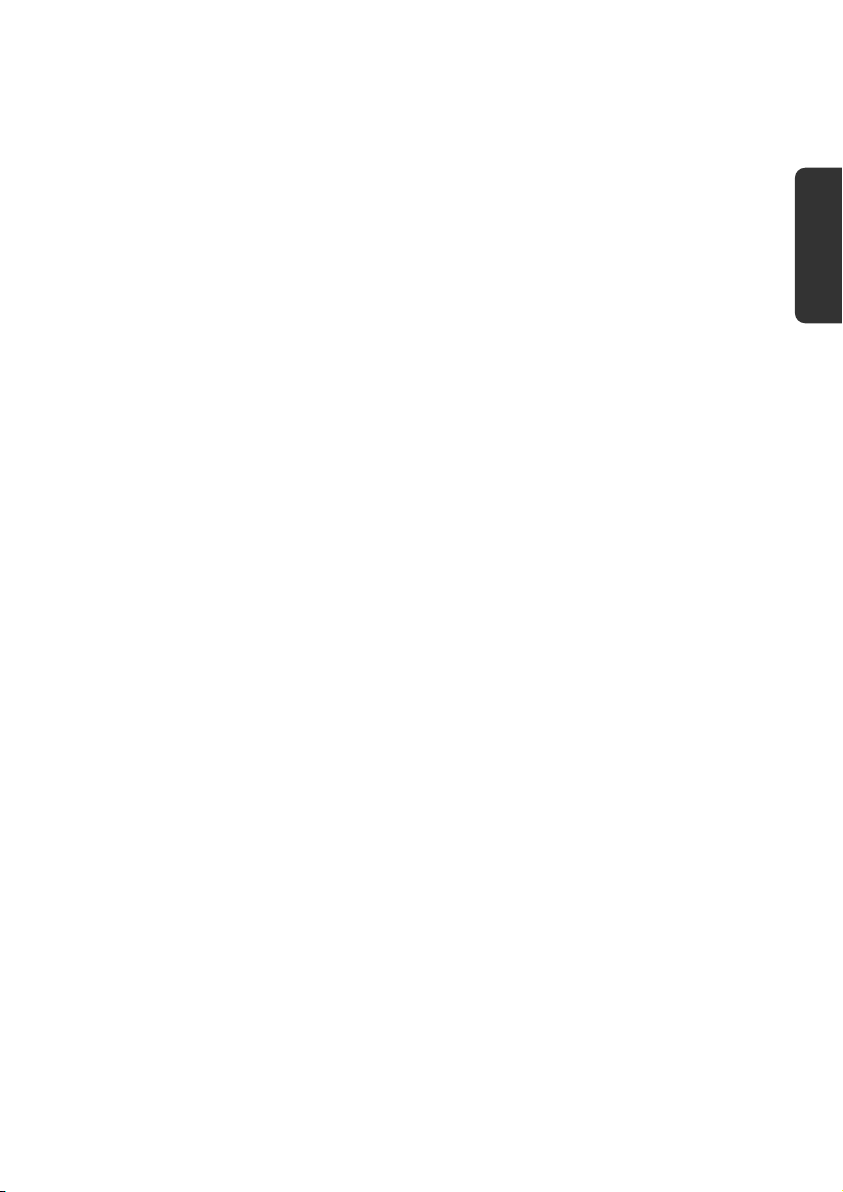
Vsebina kompleta
Prosimo, preverite popolnost kompleta in nas, v kolikor ni popoln, o tem obvestite v roku 14
dni od nakupa. Pri tem obvezno navedite serijsko številko.
Ob nakupu ste prejeli:
• prenosnik
• akumulatorsko baterijo
• električni adapter in kabel (model K-Tec, KSAF K1900474T1M2)
• DVD s podpornimi programi in gonilniki
• različico OEM operacijskega sistema
• dokumentacijo
Varnost Priključitev Upravljanje Samopomoč Dodatek
Vsebina kompleta
13
Page 20
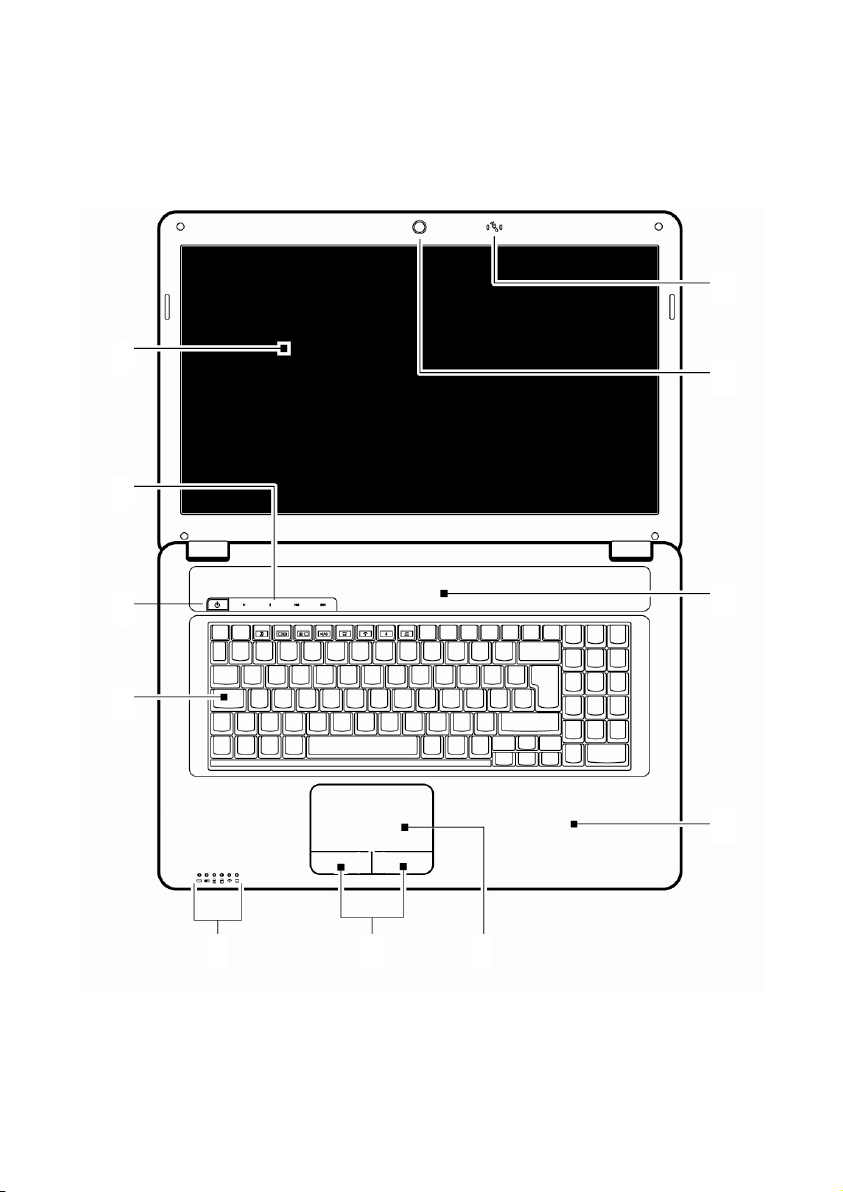
Prikaz sestavnih delov
Sestavni deli prenosnika
1
2
11
10
3
4
5 7
6
(simbolična slika)
Prikaz sestavnih delov 14
9
8
Page 21
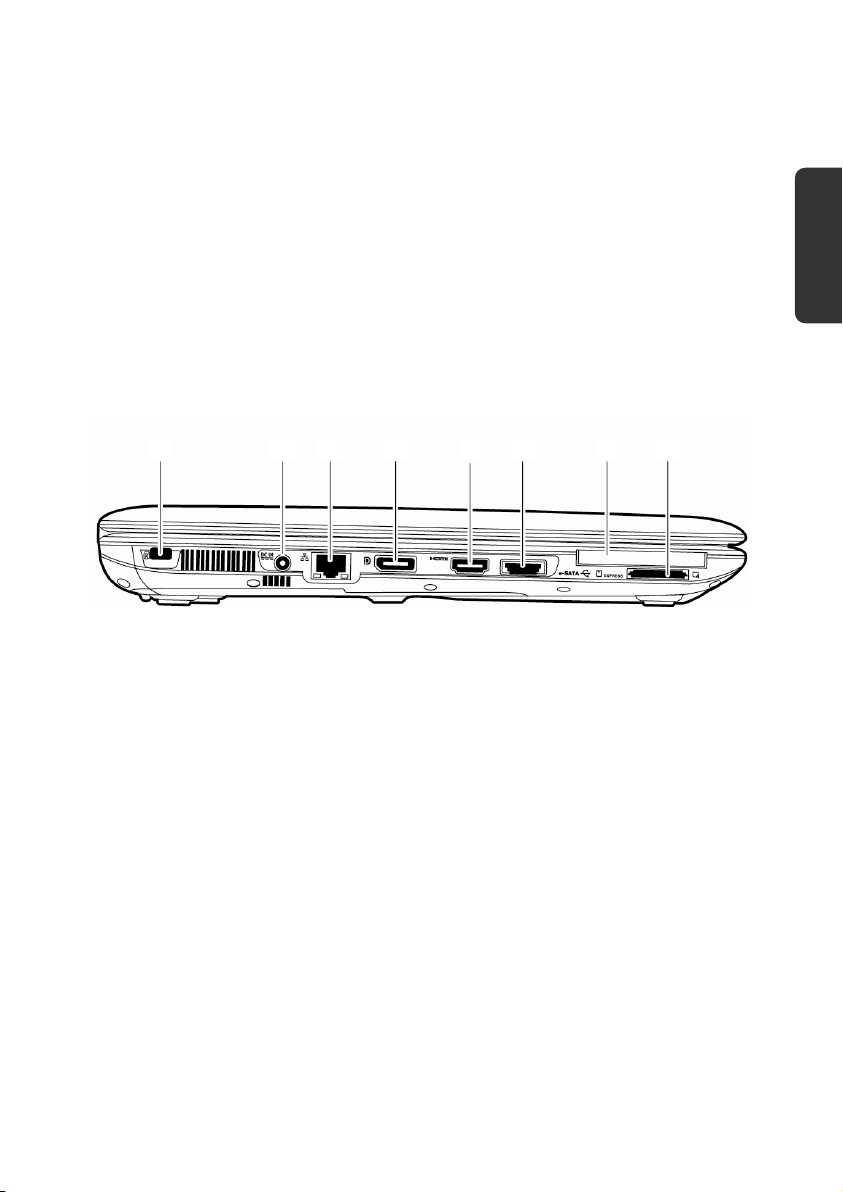
1 - zaslon .................................................................................. (Ö stran 35)
2 - večpredstavnostne tipke .................................................... (Ö stran 18)
3 - stikalo za vklop/izklop ......................................................... (Ö stran 27)
4 - tipkovnica ............................................................................. (Ö stran 38)
5 - indikatorji stanja in delovanja .............................................. (Ö stran 17)
6 - tipke drsne ploščice ............................................................ (Ö stran 39)
7 - drsna ploščica (touchpad) .................................................... (Ö stran 39)
8 - podlaga za roko
9 - stereozvočniki
10 - spletna kamera .................................................................... (Ö stran 56)
11 - mikrofon ............................................................................... (Ö stran 46)
Leva stran
12 13 14 15 16 17 18 19
(simbolična slika)
12 - odprtina za varnostno ključavnico Kensington ® ................ (Ö stran 65)
13 - priključek za električni adapter ............................................. (Ö stran 28)
15 - omrežni priključek LAN RJ-45 ........................................... (Ö stran 49)
15 - priključek za zunanji monitor (zunanji priključek za monitor)(Ö stran 36)
16 - priključek HDMI ................................................................... (Ö stran 36)
17 - priključek e-SATA/USB 2.0 ................................................. (Ö stran 56)
18 - kartica Express .................................................................... (Ö stran 55)
19 - bralnik pomnilniških kartic .................................................... (Ö stran 54)
Varnost Priključitev Upravljanje Samopomoč Dodatek
Prikaz sestavnih delov
15
Page 22
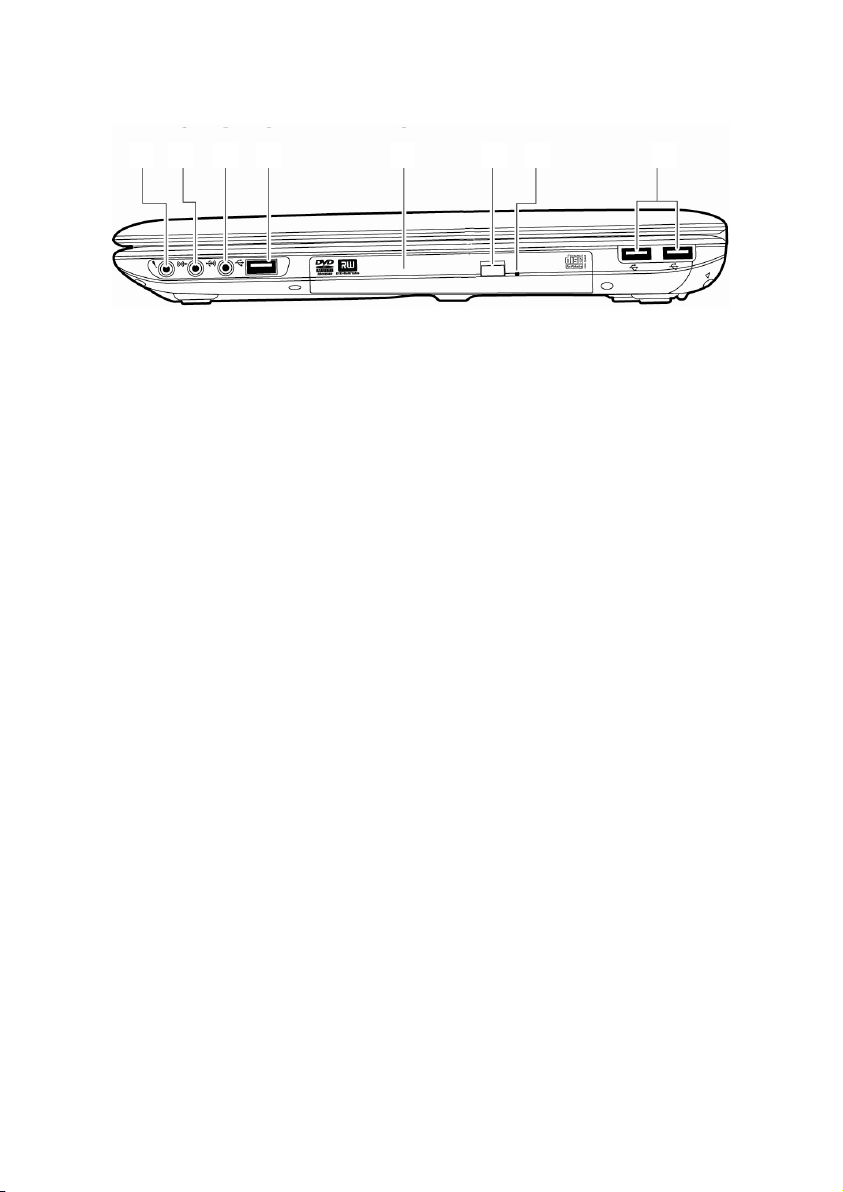
Desna stran
20 21 22 23 24 23 25 26
(simbolična slika)
20 - priključek za mikrofon * ...................................................... (Ö stran 46)
21 - zvočni izhod * /
digitalni zvočni izhod* (S/P-DIF, optični) ............................. (Ö stran 46)
22 - zvočni vhod* ........................................................................ (Ö stran 46)
23 - priključki USB ...................................................................... (Ö stran 56)
24 - optični pogon ....................................................................... (Ö stran 42)
25 - tipka za odpiranje optičnega pogona .................................. (Ö stran 44)
26 - odprtina za odpiranje optičnega pogona v sili ..................... (Ö stran 44)
*Dvojni priključki, ki se nastavljajo s programsko opremo (Ö stran 46)
Prikaz sestavnih delov 16
Page 23
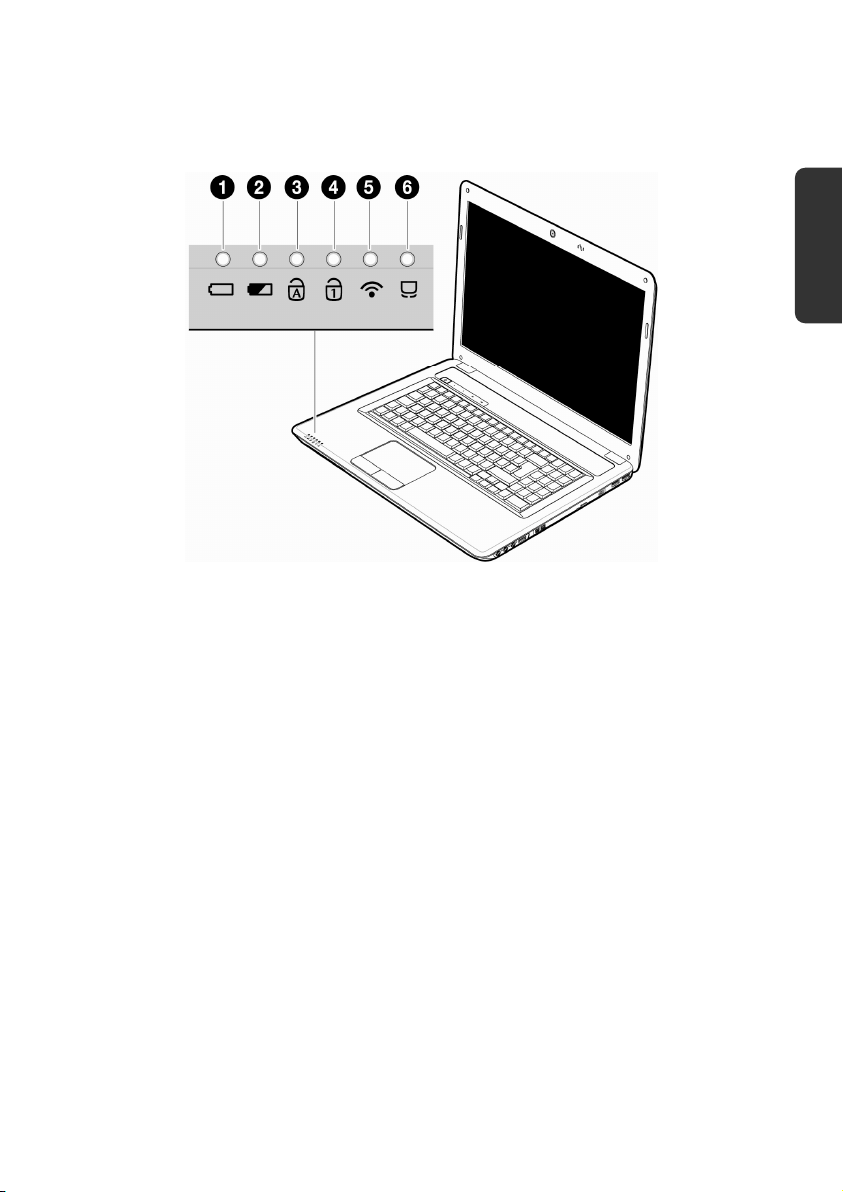
Indikatorji stanja in delovanja
Sistem z diodami LED prikazuje stanje napajanja in delovanja. Indikatorji oz. diode se
prižgejo ob ustrezni aktivnosti prenosnika:
n Prikaz delovanja
Ko je računalnik vklopljen, lučka za prikaz delovanja sveti modro.
o Indikator napolnjenosti akumulatorske baterije
Indikator sveti med polnjenjem akumulatorske baterije in ugasne, ko je ta napolnjena.
Varnost Priključitev Upravljanje Samopomoč Dodatek
p Capital Lock - velike črke
Ko sveti ta dioda LED, so vklopljene velike črke [Caps Lock], ki se kot velike izpisujejo
samodejno.
q Num Lock na številskem delu tipkovnice
Ko sveti ta dioda LED [Num Lock], na številskem delu tipkovnice namesto smernih tipk
delujejo številske tipke.
r Brezžično omrežje LAN
Indikator brezžičnega prenosa podatkov. Če dioda sveti neprekinjeno, je funkcija
brezžičnega lokalnega (LAN) omrežja vklopljena (tovarniška nastavitev).
s Indikator izklopa sledilne ploščice (touchpada)
Sveti, ko je sledilna ploščica izklopljena oz. deaktivirana.
Prikaz sestavnih delov
17
Page 24
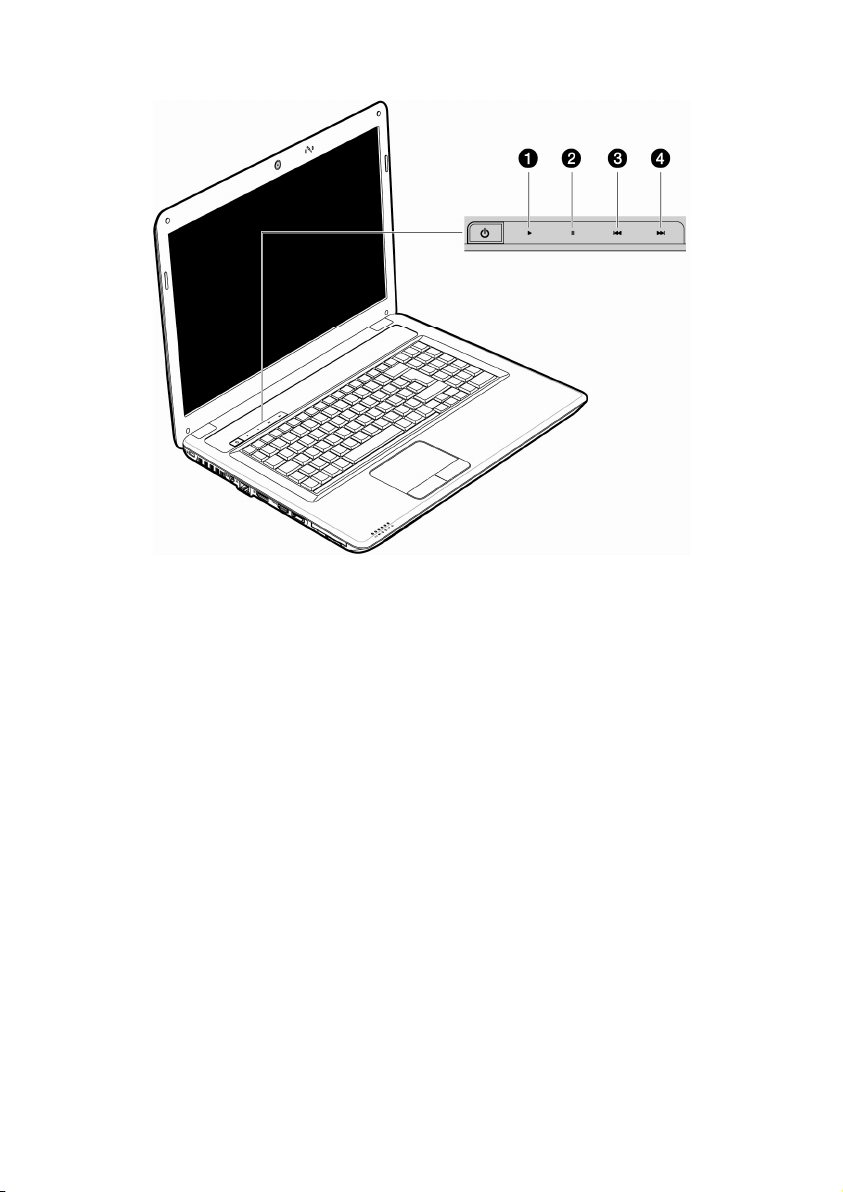
Večpredstavnostne tipke
n Tipka za premor in predvajanje (Pause/Play)
Predvaja večpredstavnostne datoteke oziroma predvajanje zaustavi na želenem mestu.
o Tipka za zaustavitev (Stop)
Konča predvajanje večpredstavnostnih datotek.
p Prejšnja večpredstavnostna datoteka
Začne predvajati prejšnjo večpredstavnostno datoteko.
q Naslednja večpredstavnostna datoteka
Začne predvajati naslednjo večpredstavnostno datoteko.
Prikaz sestavnih delov 18
Page 25

Prvi zagon
Za varno delovanje in visoko življenjsko dobo prenosnika je treba obvezno prebrati
poglavje Zanesljivost delovanja na začetku tega priročnika. Prenosnik ima že
popolnoma nameščene programe, tako da ni treba nameščati gonilnikov in ga lahko
takoj začnete uporabljati.
Zagon prenosnika:
Korak 1
• Pred zagonom v predal vstavite akumulatorsko baterijo (n). Akumulatorsko baterijo
(o) oziroma predal obvezno blokirajte oziroma zaprite, da baterija ne izpade.
Varnost Priključitev Upravljanje Samopomoč Dodatek
Prvi zagon
19
Page 26
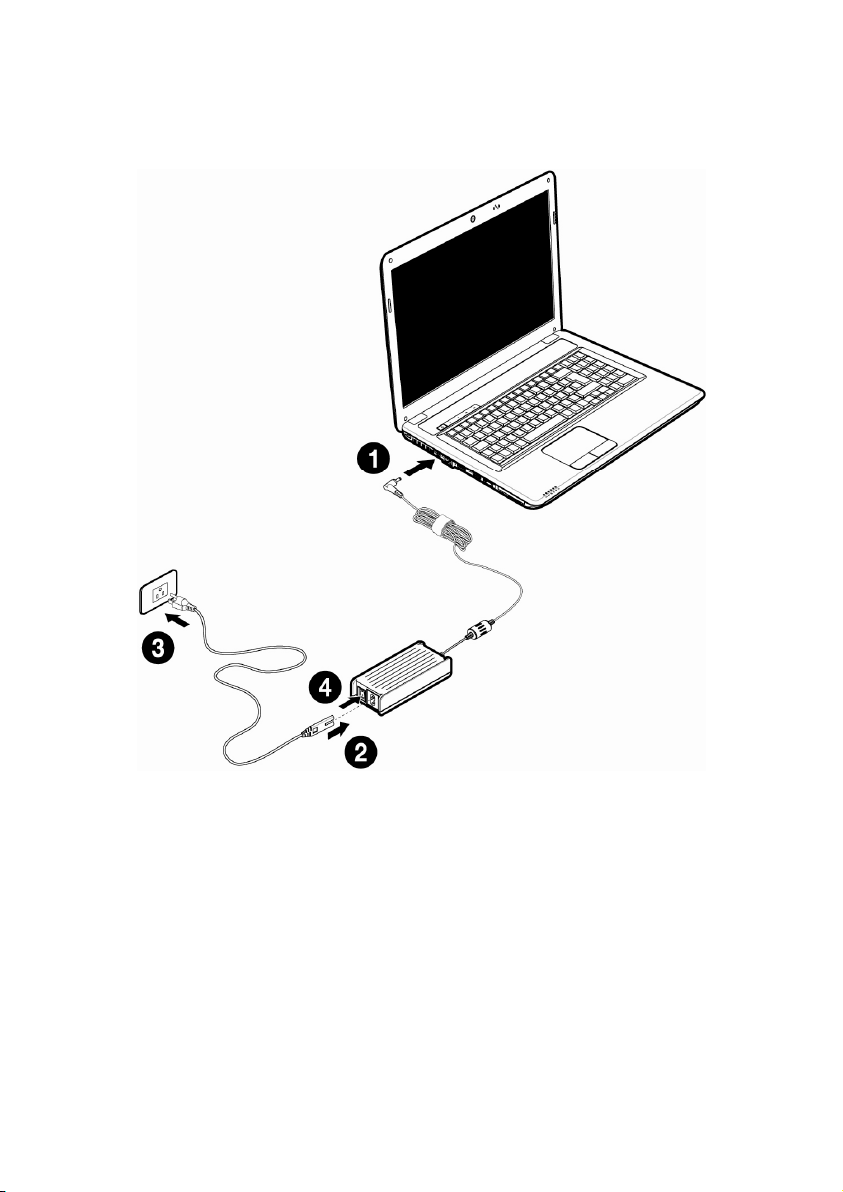
• Priložen električni adapter priklopite na prenosnik (13). Nato električni kabel
priklopite na adapter in ga priključite v vtičnico. Stikalo na električnem adapterju
preklopite v položaj I, da do prenosnika steče električni tok in da se začne polniti
akumulatorska baterija.
(Dovod električnega toka prekinete s preklopom stikala v položaj 0.)
Prvi zagon 20
Page 27
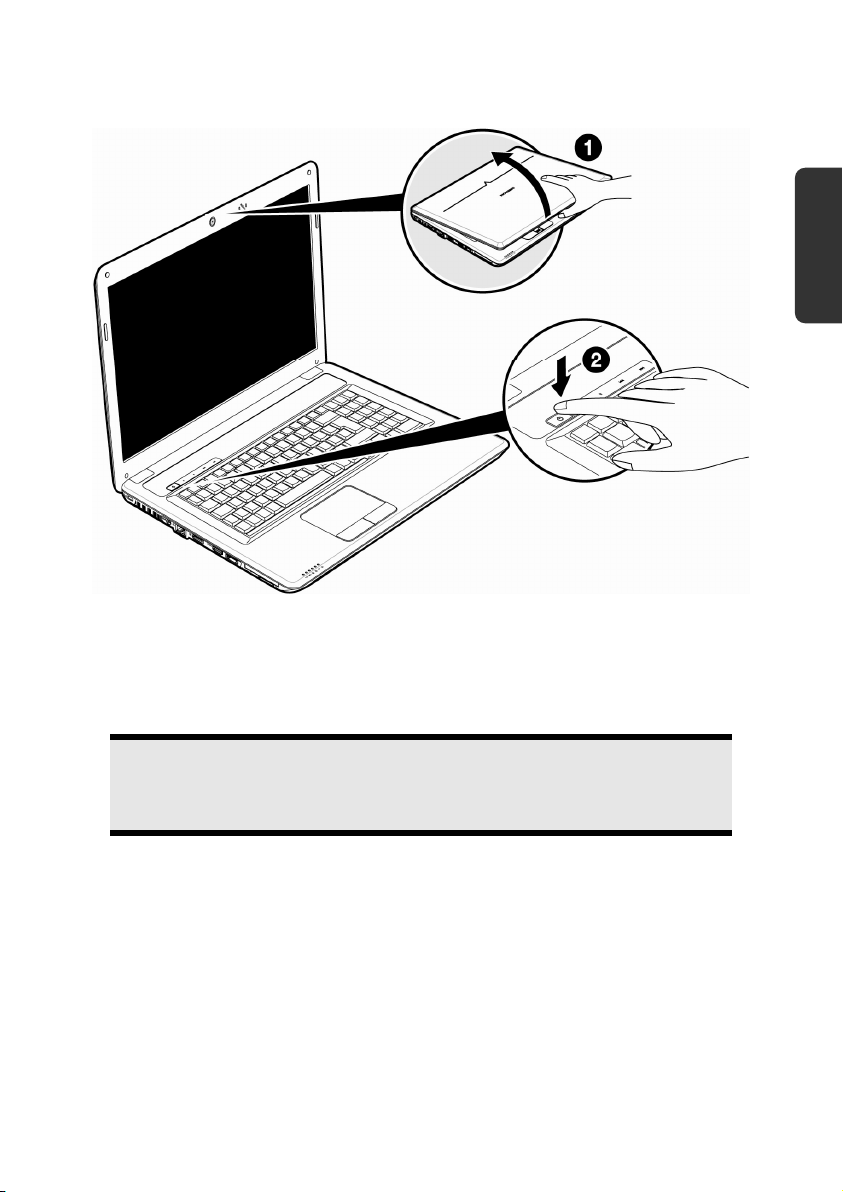
• Zaslona prenosnika ne razpirajte za več kot 120°. Prekoračitev tega kota lahko
poškoduje ohišje ali celoten prenosnik. S palcem odprite zaslon do želenega
položaja.
• Pred prvim zagonom prenosnika poskrbite, da bo akumulator vstavljen in da bo
prenosnik priklopljen na adapter. To je potrebno zato, da Windows Vista
točno ugotovi indeks zmogljivosti.
• Vklopite prenosnik, tako da pritisnete stikalo za vklop/izklop (o). Prenosnik se
zažene in izvede različne stopnje zagona.
®
lahko
Varnost Priključitev Upravljanje Samopomoč Dodatek
Nasvet
V pogonu DVD ne sme biti zagonske plošče DVD ali CD (npr. obnovitvene
plošče DVD), sicer se operacijski sistem ne more naložiti s trdega diska.
Operacijski sistem se naloži s trdega diska. Zagon prvič traja nekoliko dlje časa. Ko so
vsi potrebni podatki vneseni, je operacijski sistem pripravljen za delo. Operacijski sistem je
popolnoma naložen, ko se na zaslonu izpiše pozdravno sporočilo.
Prvi zagon
21
Page 28
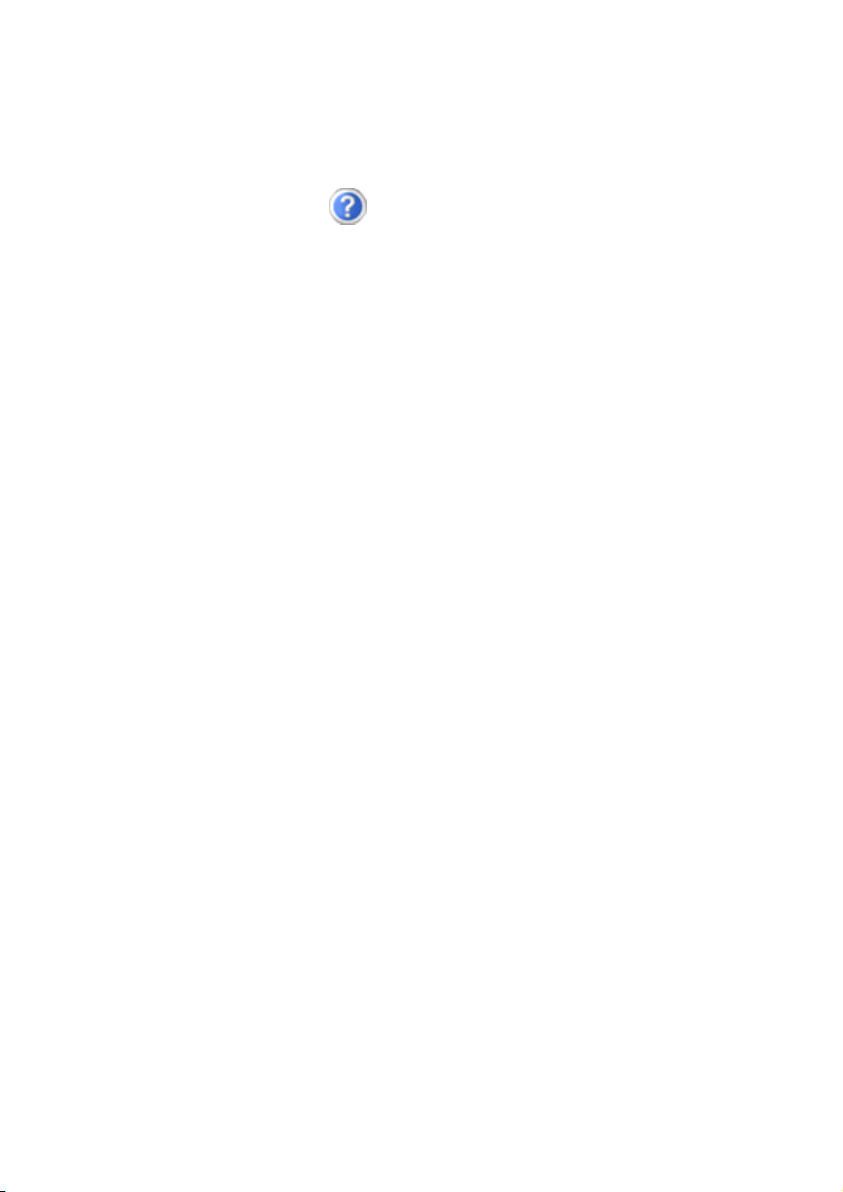
Korak 2
Sledite navodilom na zaslonu. Posamezna pogovorna okna opisujejo opravila, ki jih morate
izvesti.
Pozdravni postopek med drugim prikaže naslednje zaslone oz. pogovorna okna.
Če imate vprašanja, kliknite ikono
.
• Licenčna pogodba
Pazljivo preberite licenčno pogodbo. Tako boste dobili pomembna pravna navodila
za uporabo programske opreme. Da bi videli celotno besedilo, morate kolešček na
miški vrteti navzdol, da pridete do konca dokumenta. S pogodbo se strinjate, če
kliknete na ustrezen gumb (Sprejmem).
Samo to vam omogoča uporabo izdelka v skladu s predpisi.
Korak 3
Po prijavi se na zaslonu pojavi namizje programa Windows®. Lahko ga preoblikujete tako,
da bo zaslon vašega računalnika imel drugačen videz, vendar osnovno upravljanje ostane
nespremenjeno.
Prvi zagon 22
Page 29
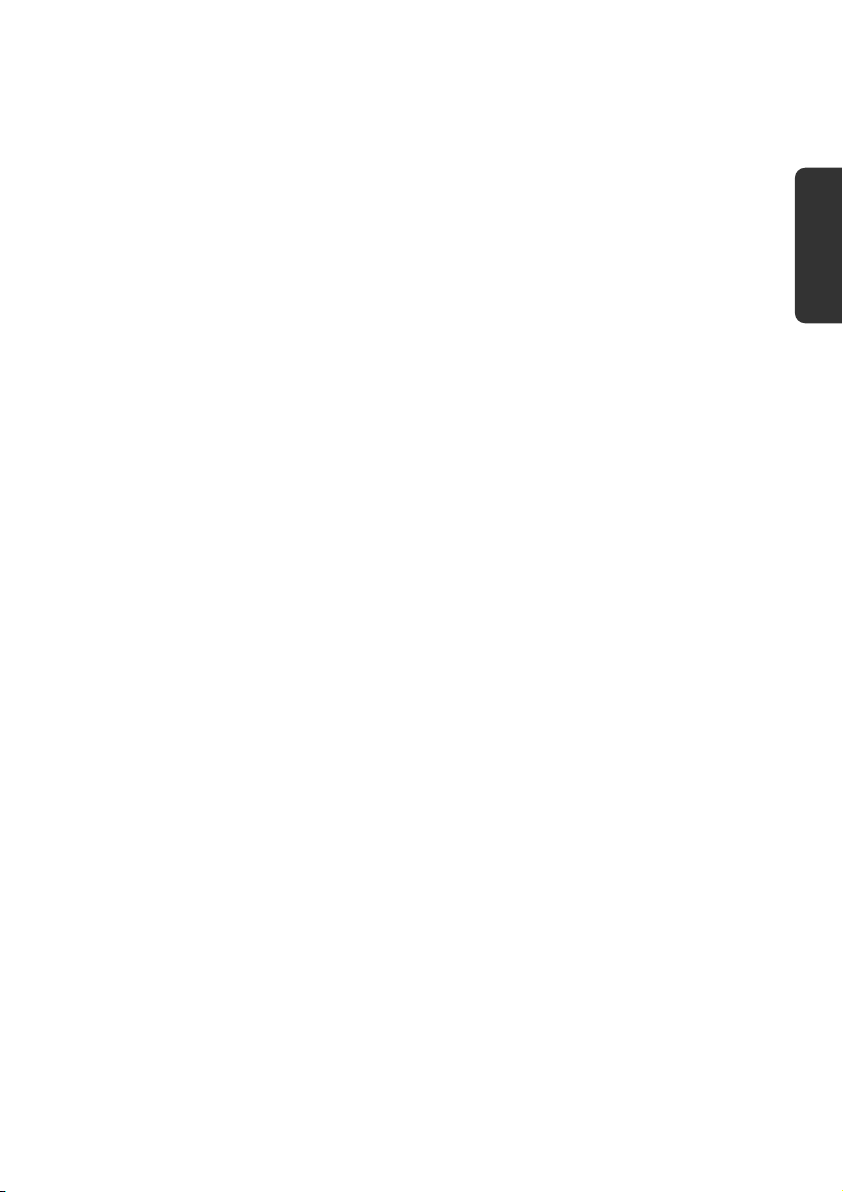
Kratek opis namizja programa Windows
(glejte sliko na naslednji strani)
n Gumb
Če kliknete ta gumb, se bo nad njim pojavil meni Start.
o Vsi programi
Tukaj najdete vnose vseh programov, ki so nameščeni na računalniku. Tudi tukaj lahko
vnose priredite z uporabo desne tipke na miški.
p Kaskadni meni s progami
Tukaj so prikazani najpogosteje uporabljeni programi. Operacijski sistem te programe
določi sam. S klikom na desni miškin gumb lahko določite, kateri vnos (program na
seznamu) boste obdržali in katerega odstranili s seznama. Program bo odstranjen samo s
seznama, ne bo pa izbrisan z računalnika.
q Izklopi računalnik
Za izklop prenosnika v meniju Start na tem ukazu pritisnite levo tipko na miški in izberite
možnost
r Opravilna vrstica
Tukaj se nahajajo informacije in stanja operacijskega sistema in zagnanih programov.
s Ikone na namizju
Ikone so programske povezave, ki se uporabljajo za zagon programov. Z dvoklikom
simbola oziroma ikone programa (dvakrat zapored hitro pritisnemo levo tipko na miški) se
bo program zagnal.
Namizje predstavlja približno celoten zaslon in je odlagalna površina za bližnjice in
povezave, do katerih želite hitro dostopati.
t Prijavljen uporabnik
Tukaj je prikazan trenutno prijavljen uporabnik. Če želite prikazano sliko spremeniti, jo
kliknite.
u Nadzorna plošča
To je nadzorna plošča prenosnika. Tu lahko po želji nastavljate vaš prenosnik.
Priporočamo, da v poglavju Pomoč in podpora preberete, kakšen učinek imajo
spremembe.
Start
Zaustavitev sistema.
Varnost Priključitev Upravljanje Samopomoč Dodatek
Prvi zagon
23
Page 30
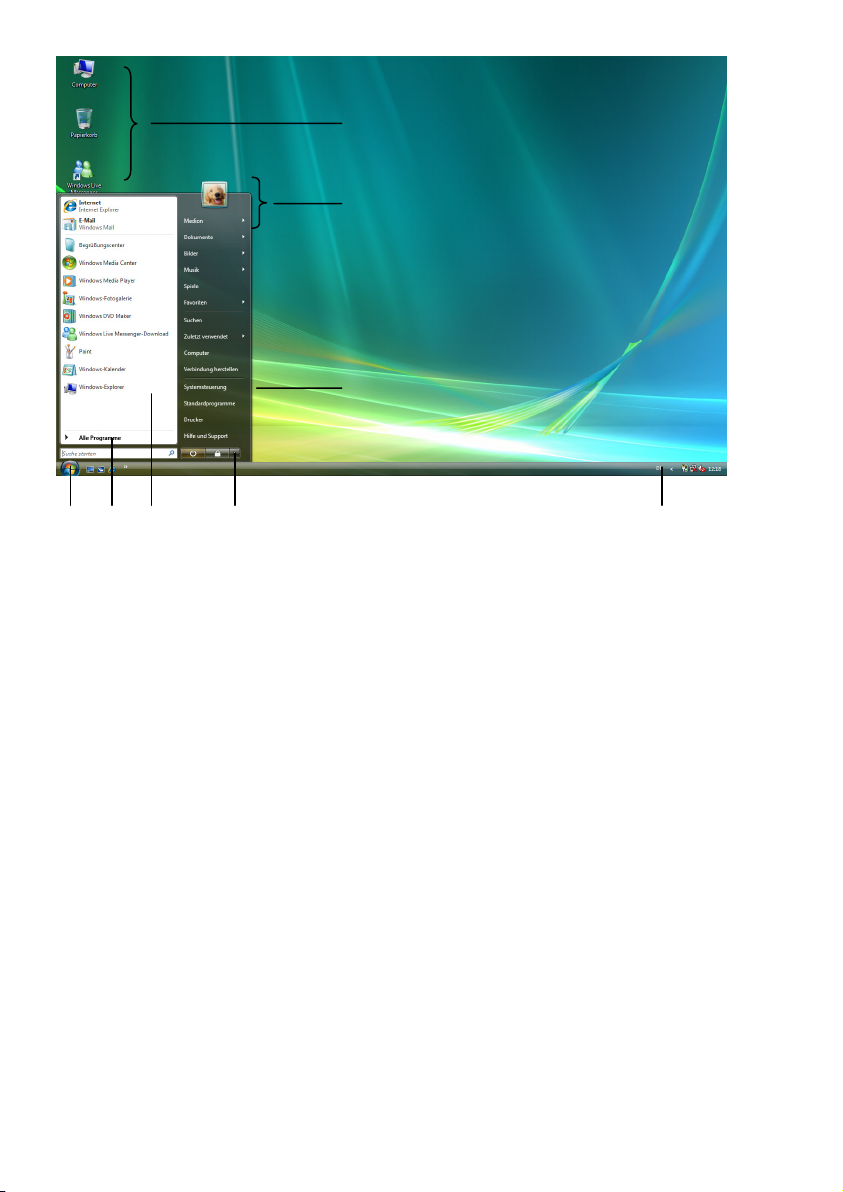
s
t
u
n o p q r
Prvi zagon 24
Page 31

Glavne komponente
Poglavje Stran
Električno napajanje .......................................................... 27
Zaslon ................................................................................ 35
Vnos podatkov ................................................................... 38
Trdi disk ............................................................................. 41
Optični pogon .................................................................... 42
Zvočni sistem ..................................................................... 46
Upravljanje omrežja ........................................................... 49
Brezžični LAN ............................................................ 51
Bralnik pomnilniških kartic ................................................. 54
Kartica Express ................................................................. 55
Spletna kamera ................................................................. 56
Televizijska kartica in daljinski upravljalnik ........................ 57
Priključka USB in eSATA .................................................. 57
Zaščita prenosnika ............................................................ 65
Programska oprema .......................................................... 66
Varnost Priključitev Upravljanje Samopomoč Dodatek
Poglavje 3
Page 32

Električno napajanje 26
Page 33

Električno napajanje
Stikalo za vklop/izklop
Na kratko pritisnite stikalo za vklop/izklop.
Varnost Priključitev Upravljanje Samopomoč Dodatek
Stanje računalnika prikazuje indikator. Prenosnik neodvisno od operacijskega sistema
izklopite, če stikalo držite neprekinjeno pritisnjeno dlje kot 4 sekunde.
Pozor!
Prenosnika nikoli ne izklopite, ko bere ali zapisuje na trdi disk ali na optični
pogon in kadar svetijo ustrezni indikatorji branja oz. pisanja. V
nasprotnem primeru lahko izgubite podatke. Za zaščito trdega diska po
izklopu prenosnika počakajte najmanj 5 sekund, preden ga ponovno vklopite.
Električno napajanje
27
Page 34

Napajanje iz električnega omrežja
Prenosnik ima ob nakupu priložen univerzalni električni adapter za izmenični tok, ki se
samodejno nastavi na dostopen vir električne energije. Podprte so naslednje vrednosti:
AC 100-240V~/ 50-60 Hz. Upoštevajte navodila za varno uporabo glede napajanja iz
električnega omrežja, navedena od strani 7 naprej.
Adapter s kablom priključite v vtičnico z izmeničnim tokom. Enosmerni kabel električnega
adapterja priključite na levo stran prenosnika (13).
Električno napajanje 28
Page 35

Adapter ima stikalo za vklop in izklop. Če je stikalo preklopljeno na IZKLOP (0), se
električni tok ne porablja in prenosnik ni pod električno napetostjo.
Adapter električni tok do prenosnika dovaja, ko je stikalo preklopljeno na VKLOP (I). Hkrati
se polni tudi akumulatorska baterija. Indikatorji delovanja prikazujejo stanje delovanja
prenosnika. Akumulatorska baterija se polni tudi takrat, ko s prenosnikom delate in ko je
nanj priključen električni adapter. Električni adapter elektriko porablja tudi takrat, ko
prenosnik ni priključen nanj. Zaradi tega vtič adapterja izvlecite iz vtičnice, ko ni priključen
na prenosnik, in stikalo preklopite na IZKLOP (0).
Pozor!
Uporabljajte samo priložena električni adapter in kabel.
Varnost Priključitev Upravljanje Samopomoč Dodatek
Električno napajanje
29
Page 36

Delovanje na akumulatorsko baterijo
Nasvet
Dva- do trikrat zaporedoma popolnoma napolnite in izpraznite akumulatorsko
baterijo, da dobi svojo polno moč!
Akumulatorska baterija energijo shranjuje v celicah in jo po potrebi zopet oddaja.
Njena življenjska doba in zmogljivost sta odvisni od skrbnega ravnanja z njo.
Akumulatorsko baterijo morate pred ponovnim polnjenjem popolnoma izprazniti in jo nato
popolnoma napolniti, da optimizirate njeno življenjsko dobo in zmogljivost.
Obvezno upoštevajte tudi navodila za varno uporabo od strani 15 naprej.
Vstavljanje akumulatorske baterije
Akumulatorski paket vstavite v predal za akumulatorsko baterijo. Akumulatorsko baterijo
(o) oziroma predal obvezno blokirajte oziroma zaprite, da baterija ne izpade.
Električno napajanje 30
Page 37

Odstranjevanje akumulatorske baterije
Akumulatorsko baterijo iz predala vzamete tako, da zapiralo (n in o) potisnete v položaj za
odklepanje (unlock).
Pozor!
Varnost Priključitev Upravljanje Samopomoč Dodatek
Ko je prenosnik vklopljen, ne odstranjujte akumulatorske baterije, saj lahko v
nasprotnem primeru izgubite podatke.
Pozor!
Pri hranjenju akumulatorske baterije in njeni uporabi v prenosniku pazite na
to, da kontakti akumulatorske baterije ne bodo umazani ali poškodovani, ker
to lahko povzroči napake pri delovanju.
Električno napajanje
31
Page 38

Polnjenje akumulatorske baterije
Akumulatorsko baterijo polnite z električnim adapterjem. Ko je adapter priklopljen, se
akumulatorska baterija samodejno polni, ne glede na to, ali je prenosnik vklopljen ali ne. Da
se baterija popolnoma napolni, pri izklopljenem prenosniku traja nekaj ur. Če prenosnik
vklopite, polnjenje traja bistveno dlje časa.
Opomba
Polnjenje se prekine, če sta temperatura ali napetost akumulatorske baterije
previsoki.
Praznjenje akumulatorske baterije
Prenosnik na akumulatorsko baterijo uporabljajte toliko časa, da se prenosnik zaradi
nizkega stanja izklopi.
Nasvet
Pred praznjenjem baterije odprte datoteke pravočasno zaprite in shranite, da
ne izgubite podatkov.
Električno napajanje 32
Page 39

Zmogljivost akumulatorske baterije
Čas delovanja je odvisen od nastavitev varčevanja z energijo. Te lahko na nadzorni plošči
z možnostjo Upravljanje porabe nastavite po svojih željah. Poleg tega prenosnik veliko
energije potrebuje pri izvajanju določenih aplikacij, kot je npr. predvajanje DVD-jev.
Preverjanje stanja akumulatorske baterije
Za preverjanje trenutnega stanja akumulatorske baterije kazalnik miške zapeljite čez simbol
za moč akumulatorske baterije v sistemski vrstici.
Pri delovanju na baterijo se mora prikazati simbol za baterijo.
Druge informacije dobite, če dvakrat kliknete na simbol.
Varnost Priključitev Upravljanje Samopomoč Dodatek
Opozorilo
Če prezrete opozorilne signale pri nizkem stanju akumulatorske baterije, se
prenosnik začne zaustavljati.
Pozor!
Nikoli ne odstranite akumulatorske baterije, ko je prenosnik vključen ali ko ni
nastavljen na mirovanje, saj lahko izgubite podatke.
Električno napajanje
33
Page 40

Upravljanje porabe energije (Power Management)
Prenosnik ima funkcijo za samodejno varčevanje z energijo, ki jo lahko spremenite in
uporabite za podaljšanje časa uporabe akumulatorske baterije in za zmanjševanje skupnih
obratovalnih stroškov. Razlikujemo med varčevanjem z energijo in mirovanjem
(hibernacijo).
Varčevanje z energijo
Pri tej nastavitvi ostane vsebina delovnega pomnilnika prenosnika ohranjena, medtem ko
so praktično vse komponente izklopljene ali porabljajo najmanjšo količino energije. Kratek
pritisk stikala za vklop/izklop prenosnik zopet vklopi.
Mirovanje (hibernacija)
Stanje mirovanja je druga različica popolnega izklopa. Ko prenosnik preklopite v mirovanje,
se vsi podatki iz delovnega pomnilnika v obliki datoteke shranijo na trdi disk. Ko so podatki
varno shranjeni, se prenosnik izklopi. Pri ponovnem vklopu prenosnika se ti podatki s
pomočjo BIOS-a ponovno zapišejo v delovni pomnilnik.
Po kratkem času je prenosnik natanko v takšnem stanju, v kakršnem je bil, ko ste ga
nazadnje uporabljali.
Če torej med obdelavo dokumenta prenosnik zaprete (pri ustrezni nastavitvi možnosti
porabe energije na nadzorni plošči), vse preostalo prenosnik sam naredi namesto vas. Ko
prenosnik ponovno vklopite, ste natančno tam, kjer ste bili pred prekinitvijo z delom.
Električno napajanje 34
Page 41

Zaslon
V nasprotju z običajnimi cevnimi zasloni slika na zaslonu LCD ne utripa.
Odpiranje in zapiranje zaslona
Zaslon zaprete s posebno konstrukcijo tečajev tako, da dodatna blokada pri zapiranju ni
potrebna.
1. Če želite zaslon odpreti, ga s palcem odprite do želenega položaja.
Pozor!
Zaslona prenosnika ne razpirajte za več kot 120°. Zaslona ne poskušajte
odpreti na silo.
Varnost Priključitev Upravljanje Samopomoč Dodatek
Zapiranju in odpiranju zaslona lahko v upravljanju porabe energije dodelite različne
funkcije.
Ločljivost zaslona
Vgrajen zaslon zna prikazati 1600 x 900 slikovnih pik. Če v programu Windows z ukazom
Nadzorna plošča Ö Nastavitve Ö Nastavitve zaslona nastavite drugačno nastavitev, se
lahko zgodi, da ne bodo prikazani vsi elementi zaslona. S povečanjem povzročite
deformiran prikaz, posebno pri pisavah. Lahko pa delate z višjimi ločljivostmi, če priključite
zunanji zaslon z večjo ločljivostjo.
V programu Windows z možnostjo Nadzorna plošča Ö Nastavitve prikaz prilagodite
ločljivosti, ki jo zaslon podpira.
Zaslon
35
Page 42

Priklop zunanjega zaslona
Prenosnik ima vmesnik (15) za priklop zunanjega zaslona.
1. Prenosnik pravilno zaustavite.
2. Podatkovni kabel zunanjega zaslona priklopite na prenosnikov vmesnik (15) ali za
priklop uporabite adapter, ki ga je mogoče kupiti posebej (priklop vmesnik – VGA).
Za predvajanje slike ali zvoka lahko kot alternativo uporabite tudi digitalni priključek
HDMI (High Definiton Multimedia Interface) (16).
3. Zunanji zaslon priklopite na električno omrežje in ga vklopite.
4. Sedaj vključite prenosnik.
Zaslon 36
Page 43

Ko se operacijski sistem naloži, prenosnik najde zunanji zaslon. Pojavi se okno z
naslednjimi možnostmi prikaza:
Podvojitev namizja
Ta način podvoji prikaz prenosnika na zunanjem zaslonu.
S pomočjo kombinacije tipk Fn + F3 pri enakem prikazu na obeh napravah preklapljate
med naslednjimi funkcijami:
• samo prenosnik (1 x Fn + F3)
• samo zunanji zaslon (2 x Fn + F3)
• prenosnik + zunanji zaslon (3 x Fn + F3)
Varnost Priključitev Upravljanje Samopomoč Dodatek
Opozorilo
V tem načinu morata biti oba zaslona nastavljena na enako ločljivost.
Razširitev namizja
V tem načinu je na drugem [zunanjem] zaslonu prikazano prazno namizje. Okna s prvega
namizja lahko premaknete na drugo namizje in obratno.
Ta način ni podprt s kombinacijo tipk Fn + F3.
Ločljivost zaslona in število barv na posameznem zaslonu lahko nastavite z možnostjo
Nadzorna plošča Ö Nastavitve Ö Nastavitve zaslona.
Zaslon
37
Page 44

Vnos podatkov
Tipkovnica
Z dvojnimi funkcijami nekaterih tipk vam je na razpolago enak obseg funkcij kot pri običajni
tipkovnici za Windows. Nekatere funkcije vnesete s prenosnikovo dodatno tipko Fn:
Za specifično kombinacijo tipk prenosnika
Kombinacija Opis
Fn + F2 Varčevanje z energijo
Nadzoruje porabo energije Ta kombinacija tipk standardno vklopi
varčevanje z energijo, lahko pa njeno nastavitev spremenite v
možnosti Nastavitve Ö Ohranjevalnik zaslona Ö Upravljanje
porabe.
Fn + F3 Zaslon
Preklaplja med zaslonom LCD, zunanjim zaslonom in istočasnim
prikazom.
Fn + F4 Osvetlitev ozadja
Zaradi varčevanja z energijo izklopi osvetlitev ozadja. Osvetlitev
spet vklopite s poljubno tipko.
Fn + F5 Izklop zvoka
Izklopi predvajanje zvoka.
Fn + F6
Sledilna ploščica (touchpad)
Vklopi oziroma izklopi sledilno ploščico (touchpad).
Vnos podatkov 38
Page 45

Kombinacija Opis
Fn + F7 WLAN
Vklopi oz. izklopi brezžično omrežno povezavo.
Spletna kamera
Fn + F9
Fn +
Fn +
Fn + Svetleje
Fn + Temneje
S to kombinacijo tipk lahko aktivirate oz. deaktivirate spletno
kamero.
Tišje
Zmanjša glasnost predvajanja zvoka.
Glasneje
Poveča glasnost predvajanja zvoka.
Poveča svetlost zaslona.
Zmanjša svetlost zaslona.
Drsna ploščica (touchpad)
Miškin kazalec sledi smeri, v katero na drsni ploščici premikate prst.
Pozor!
Varnost Priključitev Upravljanje Samopomoč Dodatek
Ne uporabljajte kemičnih svinčnikov ali drugih predmetov, saj lahko
povzročijo okvaro drsne ploščice.
Pod drsno ploščico sta leva in desna tipka miške, ki ju lahko uporabljate kot običajni miškini
tipki.
Klikate in dvoklikate lahko tudi neposredno na drsno ploščico in sicer tako, da se enkrat ali
dvakrat dotaknete njene površine.
Na nadzorni plošči programa Windows
nastavitve, ki vam bodo olajšale vsakodnevno delo.
®
boste pri možnosti Miška našli številne uporabne
Vnos podatkov
39
Page 46

Uporaba drsne ploščice z dvema prstoma
Drsno ploščico lahko uporabljate z dvema prstoma in tako v nekaterih programih izvajate
določene ukaze.
Z drsno ploščico lahko izvedete naslednje ukaze:
Slika Ukaz Opravilo
povečava povečava določenega predmeta
pomanjšava pomanjšava določenega predmeta
naslednja stran prikaz naslednje strani
prejšnja stran prikaz prejšnje strani
poteg z leve na desno naprej
poteg z desne na levo nazaj
krožni premik
predmet zavrti na desno (v smeri urinih
kazalcev)
krožni premik
predmet zavrti na levo (v smeri,
nasprotni vrtenju urinih kazalcev)
Vnos podatkov 40
Page 47

Trdi disk
Trdi disk je glavni medij za shranjevanje, ki združuje veliko zmogljivost in hiter dostop do
podatkov. Prenosniku je ob nakupu bila priložena različica OEM
Microsoft Windows
tako, da lahko z njim praviloma optimalno delate, ne da bi morali sami opraviti namestitev.
V operacijskem sistemu Windows® prenosnik majhen del prostora potrebuje za upravljanje
diska, zato celoten prostor ni na razpolago. To pojasni razliko med podatki v BIOS-u in v
operacijskem sistemu. Na trdem disku so posneti operacijski sistem prenosnika, drugi
uporabniški programi in varnostne datoteke, tako da je celoten prostor manjši. Trdi disk je
razdeljen na pogona C in D.
Trdi disk je razdeljen na več razdelkov (nastavitve lahko odstopajo, v pomoč za Windows
glejte poglavje Upravljanje z nosilci podatkov).
Na prvem (zagonskem oz. boot) razdelku so operacijski sistem, uporabniški programi in
dokumenti ter nastavitve uporabnika.
Drug (obnovitveni oz. Recover) razdelek je namenjen varovanju podatkov in dodatno
vsebuje gonilnike (D:\Driver) in orodja (D:\Tools) za prenosnik.
Tu je tudi mapa (D:\Recover) za obnovitev prenosnika v stanje ob dobavi (Ö stran 83).
®
, ki podpira vse funkcije prenosnika. Trdi disk prenosnika je pripravljen
Pomembne mape
Sledi opis najpomembnejših map in njihovih vsebin.
Pozor!
*
operacijskega sistema
Varnost Priključitev Upravljanje Samopomoč Dodatek
Ne brišite in ne spreminjajte teh map in njihovih vsebin, saj lahko sicer
izgubite podatke ali ogrozite delovanje sistema.
Poleg tega upoštevajte: če drug razdelek z mapo z varnostnimi kopijami
spremenite v datotečni sistem NTFS, obnovitev v stanje ob dobavi
(Ö stran 83) s podpornim diskom ni več možna.
C:\ V korenski mapi pogona C: se nahajajo pomembni podatki, potrebni za zagon
programa Windows. Pri dobavi so ti podatki iz varnostnih razlogov skriti.
C:\Program Files Kot pove že ime, se tukaj nahajajo podatki, ki jih programi potrebujejo za
svoje delovanje.
C:\Windows To je glavna mapa programa Windows. Sem operacijski sistem shranjuje
svoje podatke.
D:\Driver V tej mapi se nahajajo vsi za računalnik nujni gonilniki (že nameščeni).
D:\Tools Tukaj se nahajajo dodatni programi in druga dokumentacija prenosnika. Navodila
za uporabne programe so prav tako v tej mapi.
D:\Recover Tukaj se nahajajo podatki za povrnitev tovarniških nastavitev (glej stran 83).
*
Original Equipment Manufacturer, s strani proizvajalca kupljena različica programa, ki jo
lahko večinoma kupite skupaj s končno napravo.
Trdi disk
41
Page 48

Optični pogon
Vstavljanje plošč CD/DVD
Drugače kot pri optičnih pogonih v namiznih računalnikih prenosnik uporablja okrogel
nastavek, na katerega namestite plošče CD/DVD.
Pri vstavljanju pazite, da ploščo CD/DVD položite natančno na nastavek in pritisnete na
ploščo, da zaskoči.
Opozorilo
Na plošče CD/DVD ne lepite zaščitnih folij ali drugih nalepk. Ne uporabljajte
deformiranih ali poškodovanih plošč, da preprečite poškodbe pogona.
Pozor!
Ne uporabljajte poškodovanih ali umazanih medijev ali medijev slabe
kakovosti. Ne oblepite medijev z varnostno folijo ali drugimi nalepkami. Pri
visoki hitrosti pogona bi se ti lahko zlomili in uničili vaše podatke, prav tako
pa poškodovali napravo.
Dobro si oglejte medij, preden ga vstavite. Če so poškodbe ali nečistoče
vidne, ga ne smete uporabiti.
Poškodbe, ki nastanejo zaradi poškodovanih medijev, niso vključene v
jamstvo in morajo biti popravljene na lastne stroške.
Pozor!
Če plošče ne vstavite pravilno v držalo, jo lahko pri zapiranju predala pogona
poškodujete.
Optični pogon 42
Page 49

1. Pri vklopljenem prenosniku pritisnite
izmetno tipko na optičnem pogonu, da
odprete predal.
2. Počasi in popolnoma izvlecite predal.
3. Vzemite ploščo CD/DVD iz ovitka in pri
tem ne prijemajte nepotiskane strani.
4. Ploščo CD/DVD s potiskano stranjo
navzgor vstavite v predal in jo previdno
potisnite navzdol. Plošča sedaj plosko
leži v predalu in slišno zaskoči v držalo.
5. Preverite, če se plošča CD/DVD prosto vrti in nato predal previdno potisnite nazaj v
optični pogon, da zaskoči. V stanju ob dobavi je optičnemu pogonu dodeljena črka
E. V programu Windows lahko z Raziskovalcem (Moj računalnik) udobno
dostopate do podatkov na disku. S povezavo na namizju ali z istočasnim pritiskom
na tipko Windows á in tipko E zaženete program Moj računalnik. Raziskovalec v
programu Windows zaženete z ukazom Start Ö Vsi progami Ö Pripomočki. Ko v
računalnik vstavite videoplošče DVD (oz. zvočne in filmske datoteke na običajnih
podatkovnih CD-jih), se vsebina začne samodejno predvajati.
6. Če želite ploščo odstraniti, pritisnite izmetno tipko.
Varnost Priključitev Upravljanje Samopomoč Dodatek
Pozor!
Ne poskušajte plošče CD ali DVD jemati iz pogona, dokler računalnik
dostopa do pogona.
Optični pogon
43
Page 50

Odstranitev blokirane plošče CD/DVD v sili
Če se predal ne odpre samodejno, ga lahko odprete ročno, če ima prenosnik odprtino za
odpiranje v sili.
1. Zaustavite program Windows in izključite prenosnik.
2. Dolg koničast predmet (npr. izravnano pisarniško sponko) potisnite v odprtino za
odpiranje pogona v sili, dokler ne začutite upora.
3. Po rahlem pritisku se predal odpre.
4. Odstranite ploščo CD/DVD in ponovno zaženite prenosnik.
Predvajanje in branje s plošč CD/DVD
Prenosnik lahko predvaja zvočne plošče CD, filme na ploščah DVD ali podatke na
CD/DVD-jih.
Ko računalnik ploščo CD/DVD prepozna, se odpre okno z različnimi možnostmi
predvajanja. Na razpolago imate številne programe.
Če se okno z možnostmi ne odpre, do optičnega pogona lahko dostopate s programoma
Raziskovalec
ali Moj računalnik .
Regionalne informacije o predvajanju DVD-jev
Del predvajanja filmov DVD je tudi dekodiranje videov v standardu MPEG2, digitalnih
zvočnih podatkov AC3 in dekodiranje vsebin, kodiranih po standardu CSS. CSS (znan tudi
kot Copy Guard) je program za zaščito podatkov, ki se v filmski industriji uporablja kot
ukrep proti nezakonitemu kopiranju.
Med strogimi predpisi za pridobitev licence CSS so najpomembnejše omejitve za
predvajanje pri vsebinah, ki so specifične za določeno državo. Da bi olajšali geografsko
omejena filmska dovoljenja, so posnetki na ploščah DVD odklenjeni za določene regije.
Zakoni o avtorskih pravicah zahtevajo, da je vsak film DVD omejen na določeno regijo
(navadno na regijo, kjer se bo prodajal).
Sicer so lahko različice filmov na ploščah DVD izdane v več regijah, ampak pravila CSS
zahtevajo, da vsak sistem, ki je sposoben dešifriranja zaščite CSS, deluje samo v eni regiji.
Opomba
Področno nastavitev lahko s programsko opremo za predvajanje največ
petkrat spremenite, nato ta nastavitev ostane trajna. Ponovne spremembe
področnih nastavitev se nato lahko opravi samo tovarniško. Stroške
pošiljanja in nastavitev plača uporabnik.
Optični pogon 44
Page 51

O zapisovalniku
To poglavje se nanaša na naprave, ki so opremljene s pogonom CD-RW, Combo
(kombinacijo pogonov CD in DVD) ali s pogonom DVD-RW.
Najprej nekaj informacij o t.i. zapisljivih ploščah CD/DVD.
Zapisovalnik CD/DVD
Normalne CD-je tiska steklena matrica, ki jih nato zapečati.
Na zapisljive plošče pa laser zapisovalnika zapiše digitalne informacije. Zato so te plošče
občutljivejše od običajnih plošč CD/DVD.
Zato se predvsem pri praznih zapisljivih ploščah CD/DVD posebno izogibajte:
• sončnim žarkom (UVA/UVB)
• praskam in poškodbam
• ekstremnim temperaturam
Varnost Priključitev Upravljanje Samopomoč Dodatek
Optični pogon
45
Page 52

Zvočni sistem
Prenosnik ima vgrajeno 16-bitno zvočno stereokartico s prostorskimi zvočnimi učinki (3D).
Zvočna kartica je združljiva z industrijskima standardoma Sound Blaster in Microsoft Sound
System različice 2.0. To zagotavlja optimalno podporo za vse programe in igre. Če želite
spremeniti osnovno moč glasnosti, kliknite simbol za zvočnike na namiznem traku.
Kliknite ikono mešalnika (Mixer), da se odpre mešalna miza za glasnost.
S kombinacijo tipk Fn + Ç in Fn + È imate prav tako možnost nastavljanja glasnosti.
Zvočni sistem 46
Page 53

Zunanje zvočne povezave
Prenosnik ima vgrajen stereozvočnik, tako da lahko kadarkoli brez dodatnih naprav
predvajate zvok, omogoča pa tudi priključitev prenosnika na zunanje naprave.
Opozorilo!
Uporaba preglasno nastavljenih slušalk lahko povzroči trajne okvare sluha.
Glasnost pred predvajanjem nastavite na najnižjo vrednost. Začnite s
predvajanjem in zvišujte nivo do prijetne glasnosti.
Če naprava dlje časa deluje s previsoko nastavljeno
glasnostjo slušalk, lahko to poškoduje poslušalčev sluh.
Varnost Priključitev Upravljanje Samopomoč Dodatek
Zvočni sistem
47
Page 54

Priključek za mikrofon
(20)
Za snemanje z zunanjim mikrofonom.
Za predvajanje zvoka z zunanjim sistemom za
prostorski zvok za zunanji osrednji in nizkotonski
zvočnik
Zvočni izhod /
digitalni zvočni izhod
(S/P-DIF
optični
)
(21)
Za predvajanje zvoka z zunanjim dekodirnikom
hišnega kina po digitalnem kablu (na voljo v
trgovinah).
Za predvajanje zvoka z zunanjimi stereonapravami,
kot so (aktivni) zvočniki ali slušalke.
Zvočni vhod
(22)
Za snemanje zvoka z zunanjega zvočnega vira.
Za predvajanje zvoka z zunanjim sistemom za
prostorski zvok za zadnje zvočnike.
Zunanje zvočne povezave lahko nastavite za priklop domačega kina 5.1.
Z dobavljeno programsko opremo lahko opravite potrebne nastavitve:
1. Kliknite simbol v sistemski vrstici.
S tem ste priklicali program za
nastavljanje zvoka, s katerim
boste lahko opravili obširne
nastavitve.
V nastavitvah zvočnikov
nastavite tudi, kako bodo
uporabljeni priključki za hišni
kino.
Izbirate lahko med naslednjimi možnostmi:
• stereo
*
• zvočniki 5.1
*
Ob dobavi je prenosnik nastavljen na stereo.
Zvočni sistem 48
Page 55

Zvok Dolby® Home Theater®
Uživajte v čudovitem domačem kinu s prostorskim zvokom (surround sound).
Zvok Dolby® Home Theater® gledalce postavi v samo središče dogajanja na zaslonu – v
kinu boste tako uživali doma in na poti.
• Tehnologija prostorskega zvoka (surround sound) ustvari čudovito, osebno zvočno
doživetje.
• Kombinacija tehnologij omogoča popoln prostorski zvok na vsakih zvočnikih (v paru)
in v slušalkah.
• Enostaven priklop na naprave domačega kina s samo enim digitalnim kablom.
Varnost Priključitev Upravljanje Samopomoč Dodatek
Zvočni sistem
49
Page 56

Upravljanje omrežja
Kaj je omrežje?
O omrežju (mreži) govorimo, kadar je več računalnikov povezanih med seboj.
Tako lahko uporabniki prenašajo informacije in podatke z računalnika na računalnik in si
delijo vire (tiskalnik, modem, pogone).
Tukaj je nekaj primerov iz prakse:
• V pisarni se izmenjujejo sporočila preko e-pošte in roki (termini) se upravljajo z
enega mesta.
• Uporabniki si delijo omrežni tiskalnik in svoje podatke varnostno kopirajo na osrednji
računalnik (strežnik).
• V zasebnem gospodinjstvu si računalniki delijo ISDN- ali modemsko povezavo za
dostop do interneta.
• Dva ali več računalnikov je med seboj povezanih za igranje omrežnih iger ali
izmenjavo podatkov.
Omrežni priključek ethernet
Če je vaš prenosnik opremljen z omrežnim priključkom ethernet, ga lahko priključite na
omrežje.
Naslednja pojasnila se nanašajo na prenosnike, ki imajo omrežni priključek.
En konec kabla s priključkom RJ45 (stikalo western) priključite v omrežno vtičnico na
prenosniku (14), drug konec kabla pa v drug računalnik ali v omrežno stikalo (zvezdišče).
Nadaljnja pojasnila o omrežju boste našli v poglavju Pomoč v meniju Start programa
Windows
®
.
Upravljanje omrežja 50
Page 57

Brezžični LAN
Brezžično lokalno omrežje (LAN) sodi med dodatno opremo. Ta funkcija omogoča, da z
radijskimi valovi vzpostavite omrežno povezavo z nasprotno stranjo. Pred aktiviranjem
preberite, kakšne so minimalne zahteve oz. predpogoji za uporabo omrežja.
Brezžično omrežje (Wireless LAN) vklopite oziroma izklopite s tipkama Fn+F7: Vklopi ali
izklopi WLAN (brezžično omrežje). Prižge se ustrezna dioda LED.
F7
Varnost Priključitev Upravljanje Samopomoč Dodatek
Pozor!
Ne uporabljajte brezžičnega omrežja WLAN na mestih (npr. bolnišnice itd.),
kjer so naprave, ki so občutljive na radijske valove. Če niste prepričani, ali te
naprave ovirate ali motite, brezžično omrežje izklopite.
Upravljanje omrežja
51
Page 58

Predpogoji
Kot vstopno točko lahko uporabimo t.i. dostopno točko LAN. Dostopna točka (angl.
access point) je naprava za prenos radijskih valov, ki komunicira s prenosnikom in upravlja
z dostopom do priključenega omrežja.
Dostopne točke LAN so pogoste v velikih pisarnah, na letališčih, železniških postajah,
univerzah ali v spletnih kavarnah. Omogočajo dostop do lastnih storitev in omrežij ali
interneta. Večinoma se je treba prijaviti, kar pa je praviloma plačljivo.
Večinoma so pravice za dostop plačljive. Pogosto najdemo dostopne točke z vgrajenim
modemom DSL. T.i. usmerjevalniki vzpostavljajo povezavo z obstoječimi internetnimi
priključki DSL in z brezžičnim lokalnim omrežjem (Wireless LAN oz. WLAN).
Povezavo do druge naprave v brezžičnem lokalnem omrežju lahko vzpostavite tudi brez
dostopne točke. Vsekakor pa je omrežje brez usmerjevalnika omejeno na neposredno
povezane naprave.
Brezžična omrežna povezava deluje po standardu IEEE 802.11n (združljiv s standardom
802.11b/g).
Če je pri prenosu uporabljeno kodiranje, mora to na vseh napravah delovati po enakem
postopku. Kodiranje je postopek, ki zavaruje omrežje pred nepooblaščenimi dostopi.
Hitrost prenosa podatkov z največ 300 Mbps
obremenitev vstopne točke. Če deluje vstopna točka po standardu IEEE 802.11b, znaša
največji prenos podatkov 11 Mbp/s.
*
se lahko spreminja glede na oddaljenost in
*
Hitrost prenosa 300 Mbit/s je bruto vrednost. Pri običajni uporabi se doseže največja hitrost pribl. 75
Mbit/s. Za doseganje celotne kapacitete brezžičnega prenosa je potreben usmerjevalnik (router)
WLAN, ki podpira standard 802.11n.
Upravljanje omrežja 52
Page 59

Odpravljanje težav v omrežju
Zakaj v omrežju niso vidne datoteke v skupni rabi?
Omrežje je časovno zamaknjeno. Preverite skupno rabo datotek tako, da
poiščete pripadajoče ime računalnika.
Zakaj računalnik javi napako, ko kliknem na omrežje?
Ime računalnika mora biti edinstveno in se ne sme glasiti enako kot ime
delovne skupine.
Videti je, da mrežne kartice ne komunicirajo. Kaj je vzrok za to?
Morda uporabljena mrežna kartica deluje z drugačno hitrostjo (npr. 10
namesto 100 Mbitov) in vaš omrežni gonilnik tega ni sposoben zaznati.
Nastavite kompatibilno hitrost v omrežnem gonilniku.
Če želite povezati dva računalnika, uporabite kabel »cross-link«, sicer pa
kabel »patch«.
Preverite tudi protokole in nastavitve.
Prenos podatkov je pomanjkljiv ali zelo počasen. Kaj je vzrok za to?
Morda imate napačen kabel (UTP / CAT3 ali manj) ali pa je ta speljan v
bližini električne napeljave ali drugega vira motenj.
Varnost Priključitev Upravljanje Samopomoč Dodatek
Upravljanje omrežja
53
Page 60

Bralnik pomnilniških kartic
Pomnilniške kartice so mediji, ki jih uporabljamo npr. na področju digitalne fotografije in
počasi nadomeščajo diskete. Oblika in kapaciteta pomnilniške kartice sta različni od
proizvajalca do proizvajalca.
Vaš prenosnik podpira naslednje formate:
• MMC (MultiMediaCard)
• SD (Secure Digital)
• Memory Stick/Memory Stick Pro
Pri vstavljanju pomnilniške kartice pazite na to, da so kontakti, opisani na naslednjem
seznamu, obrnjeni v pravo smer. Napačno vstavljena kartica lahko poškoduje bralnik kartic
in/ali same kartice.
Tip kartice Povezovalni kontakti
SD (Secure Digital)
MMC (MultiMediaCard)
Memory Stick
Memory Stick Pro
Vstavljanje kartice
obrnjeni navzdol
obrnjeni navzdol
obrnjeni navzdol
obrnjeni navzdol
Namig
Pomnilniško kartico lahko vstavite samo v eno smer. Upoštevajte navodila v
zgornjem odstavku.
Kartico potisnite do konca v režo bralnika.
Odstranjevanje kartic
Za odstranitev kartici SD/MMC ali kartico Memory Stick izvlecite iz reže v bralniku.
Bralnik pomnilniških kartic 54
Page 61

Kartica Express
Prenosnik podpira standard Express.
V prodaji so kartice Express/34 in Express/54, pri čemer se podatki nanašajo na velikost
kartice. Prenosnik podpira oba formata kartic.
Nameščanje kartice Express
Opomba
Pred namestitvijo obvezno preberite navodila proizvajalca kartice Ekspress.
Pred nameščanjem z rahlim pritiskom iz reže odstranite varovalno kartico
(dummy). Ko reže ne uporabljate, omenjeno kartico zaradi zaščite kontaktov
pred umazanijo ponovno vstavite.
Varnost Priključitev Upravljanje Samopomoč Dodatek
Odstranjevanje kartice Express
Pred odstranjevanjem kartice Express upoštevajte naslednja navodila:
• Končajte program, v katerem ste uporabljali kartico.
• Z levo miškino tipko kliknite ikono za varno odstranjevanje strojne opreme v
sistemski vrstici , izberite kartico in kliknite ukaz Zaustavi.
Za odstranitev kartico najprej potisnite v priključek, da sprostite varovalko. Sedaj kartico
izvlecite iz reže in jo pravilno shranite.
Kartica Express
55
Page 62

Spletna kamera
Ta vgrajena spletna kamera omogoča uporabo različnih storitev, kot je npr. Windows
Messengerja.
Primer uporabe z Windows Messengerjem
1. Zaženite Windows Messenger in si ustvarite uporabniški račun, v kolikor si še ga
niste. Ta storitev je brezplačna. Nastanejo le stroški za internetno povezavo.
2. Iz seznama si izberite sogovornika in kliknite na simbol za kamero pod vašo
predstavitveno sliko.
Predstavitvena
slika sogovornika
Lastna
predstavitvena
slika
Simbol kamere
(Slika: okno Messengerja za takojšnje sporočilo)
Pomočnik vam bo pomagal, da opravite optimalne nastavitve za zvočnik, mikrofon in
spletno kamero. Sledite navodilom na zaslonu.
3. Za prenos slike s spletno kamero kliknite na Dokončaj.
4. Če ima sogovornik prav tako priklopljeno spletno kamero, kliknite na simbol kamere
pod predstavitveno sliko sogovornika, da se prikaže neposredna slika.
Spletna kamera 56
Page 63

Televizijska kartica in daljinski upravljalnik
Televizijska kartica
Priložena televizijska kartica ima priključek za anteno DVB-T, električno energijo pa dobiva
iz priključka USB.
Da se prenosnik ali televizijska kartica ne bi poškodovala, kartico odstranite pred
prenašanjem prenosnika in ko prenosnika ne uporabljate. Ko želite znova spremljati
televizijski program, televizijsko kartico priklopite v isti priključek USB kot prvič.
Opomba
Televizijsko kartico po možnosti vedno priključite v tisto vtičnico USB, v kateri
je bila nameščena, sicer ji bo računalnik dodelil novo identifikacijsko kodo
(ID) in boste morali znova namestiti gonilnike.
Daljinski upravljalnik
Brezžični komplet omogoča daljinsko upravljanje prenosnikovega programa Media Center.
Za to morajo biti izpolnjene naslednje zahteve:
• prenosnik mora biti vklopljen,
• operacijski sistem mora biti v celoti naložen in
• nameščeni morajo biti gonilniki*.
*Ob nakupu so te zahteve izpolnjene.
Varnost Priključitev Upravljanje Samopomoč Dodatek
(Slika daljinskega upravljalnika)
Televizijska kartica in daljinski upravljalnik
57
Page 64

Vstavljanje baterij
1. Daljinski upravljalnik obrnite, da boste imeli pred seboj njegovo hrbtno stran.
2. Odprite predal za baterije, tako da previdno odmaknete jeziček na pokrovu.
3. V predal za baterije vstavite 1 gumbno baterijo (vrste CR2025, 3 V). Pri tem pazite,
da bo polariteta baterije enaka polariteti na vgravirani sliki v predalu za baterije
(pola + in + ter pola – in – se morata ujemati).
4. Predal za baterije znova zaprite.
Pozor!
Zaradi nepravilne zamenjave baterije lahko pride do eksplozije. Baterijo
zamenjajte le z novo enako ali istovrstno baterijo.
Opis tipk
Opomba
V nadaljevanju so opisane standardne funkcije.
Pri drugih načinih uporabe (televizija, video, foto, itd.) lahko imajo nekatere
tipke drugačen pomen ali so neaktivne.
vklop videoteksta
stikalo za vklop in izklop
odpiranje seznama posnetih televizijskih oddaj
funkcija EPG (Electronic Program Guide –
elektronski televizijski spored)
preklop na televizijski program
odpre meni DVD
rdeča tipka (npr. izbira tonskega zapisa)
zelena tipka (npr. izbira podnapisov)
rumena tipka (npr. izbira kamere)
modra tipka (npr. izbira poglavij)
Izklopi predvajanje zvoka.
tipka za informacije, odvisna od posameznega
programa.
preklop na prejšnjo možnost.
Televizijska kartica in daljinski upravljalnik 58
Page 65

Za večjo glasnost pritisnite tipko +. Če želite glasnost
znižati, pritisnite tipko -.
Za preklop na naslednji program pritisnite +, na
prejšnji program pa se premaknete s tipko –.
Ko z navigacijsko tipko izberete želeno
funkcijo, se oznaka premakne v ustrezno
smer.
Izbrano možnost potrdite s tipko OK.
vklop programa Media Center
prejšnji posnetek/slika/poglavje
naslednji posnetek/slika/poglavje
premik (»previjanje«) nazaj
začetek predvajanja
premik (»previjanje«) naprej
začetek snemanja
konec predvajanje/snemanje
začasna zaustavitev predvajanja na želenem
mestu.
Številske tipke so namenjene za neposredni izbor
televizijskih programov in vnos številk pri nekaterih
funkcijah (npr. pri videotekstu, itd).
Varnost Priključitev Upravljanje Samopomoč Dodatek
Televizijska kartica in daljinski upravljalnik
59
Page 66

Nastavitev sprejemnega in oddajnega kanala
Če je v neposredni bližini (približno 10 metrov) več računalnikov z daljinskimi upravljalniki,
lahko pride do motenj, ki jih lahko odpravite s spremembo številk kanalov. Nastavitve
daljinskega upravljalnika spreminjajte le, če se pojavijo motnje.
Postopek:
1. Zaženite Nadzorno ploščo.
2. V meniju zaženite ikono Wireless Remote Settings.
3. Izberite možnost Use Wireless Remote Settings with the remote set to this
channel.
4. V izbirnem okencu najprej nastavite nov kanal (število med 1 in 16) in nato kliknite
gumb Uporabi (Apply).
5. Nato na daljinskem upravljalniku pritisnite in držite tipko Clear.
6. Ko tipko Clear držite pritisnjeno, s številkami na daljinskem upravljalniku vnesite
kanal, ki ste ga pravkar nastavili v računalniškem programu.
7. Pritisnite tipko OK in šele zdaj izpustite doslej pritisnjeno tipko Clear.
8. Na daljinskem upravljalniku pritisnite poljubno tipko, da se v oknu prikaže nastavljen
kanal.
9. Okno zaprite in s tipko OK potrdite spremembe.
Televizijska kartica in daljinski upravljalnik 60
Page 67

Začetek uporabe
Televizijsko kartico priklopite v vtičnico USB na prenosniku.
Uporaba televizijske kartice
1. Ko se program Windows® zažene, televizijsko kartico priklopite v prosto vtičnico
USB.
2. Da nastavite televizijsko kartico, zaženite računalniški program za sprejem
televizijskega programa. Pri nastavljanju vam bo v pomoč nastavitveni čarovnik.
Odstranitev televizijske kartice
Televizijsko kartico odstranite takole:
1. Najprej odklopite vse kable.
2. Nato televizijsko kartico potegnite iz vtičnice USB na računalniku.
Priklop antene
Če želite s televizijsko kartico sprejemati digitalni televizijski signal, nanjo z antenskim
adapterjem priklopite priloženo anteno.
Antenski adapter (kratki kabel) je treba uporabiti vedno, tako s priloženo anteno kot s
sobno oziroma strešno anteno.
Pozor!
Ko naprave ne uporabljate, anteno odklopite. Še posebej to storite pred
nevihtami, ker tako naprave zaščitite pred možnim udarcem strele.
Varnost Priključitev Upravljanje Samopomoč Dodatek
Televizijska kartica in daljinski upravljalnik
61
Page 68

Spremljanje televizijskega programa
Programu Windows Media Center Edition je priložena optimalna programska oprema za
spremljanje digitalnih televizijskih programov, za digitalne fotografije in za digitalno glasbo.
Če s programom Media Center želite spremljati televizijski program, naredite naslednje:
1. Televizijsko kartico priklopite v prosto vtičnico USB na računalniku.
2. Da nastavite televizijsko kartico, zaženite računalniški program za sprejem
televizijskega programa – Windows Media Center. Pri nastavljanju vam bo v pomoč
nastavitveni čarovnik.
Pred odstranjevanjem televizijske kartice naprej zaprite program Windows Media Center
in nato televizijsko kartico izklopite iz vtičnice USB na računalniku.
Pozor!
Za zvočne posnetke in videoposnetke je potrebno zelo veliko prostora na
disku (od 1 do 2 GB/uro). Da sprostite prostor na disku, datoteke, ki jih ne
potrebujete, shranite na zunanje medije, kot so plošče DVD ali CD-R ali
(zunanji) trdi diski.
Televizijska kartica in daljinski upravljalnik 62
Page 69

Priključek USB
Priključek z univerzalnim serijskim vodilom (USB 1.1 in USB 2.0) (23) je standard za priklop
vhodnih naprav, optičnih bralnikov in drugih zunanjih naprav. Na USB lahko z enim kablom
priključite do 127 naprav.
Vaš prenosnik ima 3 priključke USB 2.0 (združljive s standardom USB 1.1).
Varnost Priključitev Upravljanje Samopomoč Dodatek
Hitrost prenosa podatkov pri priključkih USB 1.1 znaša 1,5 Mbit/s ali 12 Mbit/s, odvisno od
nanj priključene naprave. USB 2.0 lahko doseže do 480 Mbit/s.
Opomba
Naprave USB po možnosti vedno priključite na priključek, na katerem ste jih
nameščali. V nasprotnem primeru jim bo dodeljena nova oznaka ID in bo
treba znova namestiti gonilnike.
Priključek USB
63
Page 70

Priključek eSATA/USB
eSATA je poseben priključek za zunanje trde diske in pomeni »external Serial ATA«. V
nasprotju z običajnimi standardi USB je hitrost prenosa preko priključka eSATA višja kot pri
zunanjih trdih diskih s priključkom USB.
Pri tem priključku gre za »Combo-Slot« (kombiniran priključek), na katerega lahko
priključite naprave USB in S-ATA.
Odklop naprav S-ATA
Preden odklopite trdi disk S-ATA od prenosnika, najprej kliknite ikono Varna odstranitev
strojne opreme v opravilni vrstici in nato trdi disk, ki ga želite odklopiti.
Priključek USB 64
Page 71

Zaščita prenosnika
Prenosnik razpolaga z novimi programskimi in strojnimi rešitvami, ki ga ščitijo pred
nedovoljeno uporabo.
Geslo za vklop
Prenosnik lahko pred nedovoljeno uporabo zaščitite z geslom pri vklopu. Pri vklopu
prenosnika se na zaslonu pojavi poziv za vpis gesla. Geslo ustvarite v BIOS-u.
Pozor!
Geslo hranite na varnem mestu. Če ga pozabite, nimate več možnosti za
njegov izbris. V tem primeru se obrnite na servis.
Uporabite lahko tudi varnostno opcijo v programu Windows, s katero prenosnik zaščitite
pred nedovoljenim dostopom.
Varnostna ključavnica Kensington
S tako imenovano varnostno ključavnico Kensington lahko prenosnik zaščitite pred
krajo. V trgovini boste takšno varnostno ključavnico lahko kupili skupaj s kablom.
Za namestitev varnostne ključavnice kabel navijte okrog kakšnega stacionarnega
predmeta, npr. okrog noge mize. Ključavnico vtaknite v napravo Kensington in obrnite ključ,
da jo zaklenete. Ključ hranite na varnem mestu.
Varnost Priključitev Upravljanje Samopomoč Dodatek
Zaščita prenosnika
65
Page 72

Programska oprema
To poglavje opisuje programsko opremo.
Pri tem ločimo BIOS, uporabniške programe (aplikacije) in operacijski sistem, ki ga
bomo obravnavali kot prvega.
Spoznajte program Windows Vista
Operacijski sistem Windows
raznolike možnosti za uporabo.
Vista® ponuja veliko možnosti za razumevanje delovanja in
®
Kratka navodila za program Windows Vista®
Poglavje omogoča hiter pregled delovanja operacijskega sistema.
Obravnavane so naslednje teme:
• Prvi koraki
• Pozdravno središče
• Novosti
• Prikazi pomoči
Priročnik je namenjen začetnikom in vsem uporabnikom prejšnjih različic programa
Windows.
Pomoč in podpora za Windows Vista®
Tukaj boste našli obširno zbirko navodil, možnosti pomoči in predlogov za odpravljanje
morebitnih težav.
Ta pomoč ustreza vsem področjem operacijskega sistema Windows.
Priporočamo jo tako začetnikom kot tudi poznavalcem. Obravnavane teme, ki so razdeljene
na posamezna poglavja, lahko natisnete ali pa jih označite z zaznamkom. Začetek:
1. Kliknite gumb Start
2. Izberite Pomoč in podpora
Programska oprema 66
Page 73

Pozdravno središče programa Windows Vista®
Ob prvem prikazu namizja Windows Vista® se prikaže pozdravno središče, ki vsebuje
koristne povezave za lažjo uporabo programa Windows.
Pozdravno središče je namenjeno tako začetnikom kot tudi izkušenim uporabnikom,
omogoča pa dodatne nastavitve za optimalno uporabo programa Windows Vista
Pozdravno središče je razdeljeno na več manjših tematskih področij. Tako uporabniku
omogoča možnost optimalne prilagoditve vsebin, ki kar najbolj ustrezajo njegovim znanjem.
Možne povezave:
• Ogled podrobnosti računalnika
(Tu boste našli informacije o računalniku, vrsti grafične kartice in različici programa
Windows Vista®.)
• Prenašanje datotek in nastavitev
(S to možnostjo prenesete podatke in nastavitve s prejšnjega ali drugega
računalnika.)
• Dodajanje novih uporabnikov
(Tu lahko nastavite in upravljate uporabniške račune vseh uporabnikov računalnika.)
• Vzpostavljanje povezave z internetom
(Omogoča nastavitev internetnega dostopa.)
• Novosti v sistemu Windows Vista
(Tu lahko izveste, v čem se novi Windows Vista
®
razlikujejo od prejšnjih različic.)
• ... in še veliko več!
®
.
Varnost Priključitev Upravljanje Samopomoč Dodatek
Programska oprema
67
Page 74

Pozdravno središče omogoča boljše razumevanje in optimalno uporabo računalnika. V
pomoč vam bo tudi kot dodaten vir informacij za prepoznanje in odpravo morebitnih težav.
Če želite pozdravno središče po prvem vklopu odpreti kasneje, naredite naslednje:
1. Kliknite gumb Start
2. V seznamu programov izberite možnost Dobrodošli.
Upravljanje z uporabniškimi računi v programu Windows Vista®
Upravljanje z uporabniškimi računi omogoča, da se izognete nepooblaščenim
spremembam na računalniku.
Takoj, ko se izvede nepooblaščena sprememba, se pojavi pogovorno okno z vprašanjem
»If you started this action, continue.« (Nadaljujte, če ste to dejanje izvedli vi).
• Kliknite gumb V redu in nadaljujte s postopkom ali
• kliknite gumb Prekliči, da prekinete postopek.
Programska oprema 68
Page 75

Namestitev programske opreme
Namig
To pogovorno okno se pojavi, če je vaš operacijski sistem nastavljen tako, da
dovoli samo namestitev programske opreme in gonilnikov, ki je podpisana (s
strani Microsofta).
Vsa priložena programska oprema je že nameščena.
Pri namestitvi programov in gonilnikov lahko prepišete ali spremenite
pomembne podatke. Da bi ob težavah pri namestitvi prišli do originalnih
podatkov, pred namestitvijo naredite varnostno kopijo podatkov na trdem
disku.
Sledite navodilom, ki jih je dobavitelj programske opreme priložil paketu. Ko vstavite
zgoščenko, se namestitveni meni samodejno prikaže.
Opomba
Če samodejni zagon ne deluje, je verjetno izklopljena možnost Samodejni
zagon (Autorun). Vklop možnosti je opisan v pomoči programa Windows
Vista®.
Primer ročne namestitve brez samodejnega zagona:
1. Kliknite gumb Start .
Varnost Priključitev Upravljanje Samopomoč Dodatek
2. Kliknite ukaz Vsi progami.
3. Odprite Pripomočki.
4. Izberite ukaz Zaženi.
5. V polje Odpri vnesite črko pogona CD-ROM, nato vpišite dvopičje in ime programa,
običajno setup.
Programska oprema
69
Page 76

6. Potrdite vnos s klikom gumba V redu.
7. Sledite navodilom programa.
Odstranitev programske opreme
Če želite odstraniti programsko opremo iz računalnika, naredite naslednje:
1. Kliknite gumb Start .
2. Kliknite ukaz Nadzorna plošča.
3. Nato izberite možnost Programi.
4. Izberite ustrezen program, zaženite odstranitev (uninstall) in sledite navodilom na
zaslonu.
Programska oprema 70
Page 77

Aktiviranje programa Windows
Za zaščito pred piratstvom programske opreme je Microsoft uvedel aktiviranje svojih
izdelkov. Windows Vista
Aktiviranje je potrebno le, kadar zamenjujete pomembne dele računalnika ali če uporabljate
neavtoriziran BIOS.
Če bi bilo potrebno, lahko Windows
najdete v sistemu pomoči in na:
http://www.microsoft.com/slovenija/piratstvo/basics/activation/
Aktiviranje izdelka na prenosniku
V nekaterih primerih se lahko zgodi, da je treba program Windows Vista kljub vsemu
aktivirati. Če je med spletno aktivacijo prišlo do napake, sledite naslednjim korakom.
1. Izberite telefonsko aktiviranje in klikajte Naprej.
2. Kliknite ukaz Spremeni ključ izdelka. Odpre se novo okno. Vnesite ključ izdelka
(Windows Product Key), ki je naveden na certifikatu o pristnosti (Certificate of
Authenticity oziroma COA) na ohišju računalnika.
3. Potrdite vnos in sledite navodilom na zaslonu. Eventualno sporočite Microsoftovemu
svetovalcu tudi, da imate licenco OEM.
®
, ki so priloženi računalniku, so nameščeni in jih ni treba aktivirati.
Vista® poljubnokrat aktivirate. Podrobnejše informacije
Varnost Priključitev Upravljanje Samopomoč Dodatek
Programska oprema
71
Page 78

Nastavitev BIOS-a
V programu BIOS Setup (nastavitve osnovne strojne opreme sistema) imate različne
možnosti za nastavljanje računalnika.
Na primer, nastavite lahko način delovanja vmesnikov, varnostne lastnosti ali možnosti
napajanja.
Pozor!
Nastavitve spreminjate samo, ko je to absolutno potrebno in ko nastavitve
poznate.
Nastavitve BIOS-a
Nastavitveni program BIOS Setup lahko zaženete le pri zagonu sistema. Če ste prenosnik
že zagnali, ga izklopite in ponovno zaženite. Preden se na zaslonu izpiše kakršno koli
besedilo, za zagon programa BIOS SETUP pritisnite funkcijsko tipko F2.
Programska oprema 72
Page 79

BullGuard Internet Security
Paket Bullguard Internet Security je trenutno najsodobnejša računalniška varnostna
tehnologija na tržišču, ki ves čas nudi optimalno zaščito.
BullGuard je že nameščen, tako da namestitev ni potrebna. Če boste kljub temu morali
opraviti namestitev (npr. po obnovitvi sistema), boste paket programske opreme našli na
dobavljeni plošči s programi/podporo.
BullGuard Internet Security je sestavljen iz naslednjih komponent:
• Antivirus (protivirusni program)
• Assistant – pomočnik za pomoč pri optimalni namestitvi zvočnikov, mikrofona in
spletne kamere.
• BullGuard Antivirus uporablja trenutno najsodobnejšo tehnologijo z najvišjo
frekvenco odkrivanja nevarnosti za računalnik.
• Antispyware* BullGuard Antispyware varuje prenosnik z nenehnim pregledovanjem
datotek, registracijskih ključev, piškotkov ter s protivohunsko in protireklamno
tehnologijo varuje in čisti računalnik pred neželenim vdorom v zasebnost.
• Spamfilter* (filter neželene pošte)
BullGuard Spamfilter ščiti pred nadležno neželeno pošto in potencialno nevarnimi
oz. »dragimi« odkrivanji gesel in številk bančnih kartic (phishing). Je pomembno
orodje, ki poštni predal varuje pred neželenimi novicami.
• Backup* (varnostne kopije)
Izdelava varnostnih kopij še nikoli ni bila bolj preprosta, naj bo lokalno ali na spletu.
Ne samo, da lahko velikost spletnega prostora prilagodite svojim potrebam, ampak
lahko do svojih podatkov dostopate s kateregakoli računalnika z internetnim
priključkom kjerkoli na svetu.
• Support* (podpora)
BullGuard Support je bistveni sestavni del vseh izdelkov BullGuard. Podporo za vsa
vprašanja glede varnosti vsi uporabniki dobijo neposredno v programu. Ni »pogosto
zastavljenih vprašanj« (FAQ), ni samodejnih odgovorov, ampak le živi ljudje in
neposredna pomoč.
Varnost Priključitev Upravljanje Samopomoč Dodatek
*Opomba
Komponente Antispyware, Spamfilter, Backup in
Service vam bodo pri BullGuardu omogočili po brezplačni registraciji, po 90
dneh pa bodo spet izklopljene. Da boste omenjene module lahko še naprej
uporabljali tudi po poteku 90 dni, na navedenem internetnem naslovu
naročite storitev BullGuard.
Programska oprema
73
Page 80

Paket BullGuard Internet Security bo 90 dni po brezplačni registraciji posodobljen z
zadnjimi podatki o virusih.
Registracijsko okno se pojavi šele po novem zagonu prenosnika. Registrirate se z navedbo
vašega e-poštnega naslova in z geslom.
Po preteku 90 dni protivirusna programska oprema deluje naprej, a se ne posodablja več,
tako da prenosnik ni zaščiten pred novimi virusi.
Za prejemanje najnovejših informacij in posodobitev morate čim prej naročiti storitev
BullGuard.
Naročite se na spletu, kar je povsem enostavno. Dodaten vklop storitev ali vnos licence
nista potrebna. Ni vam treba delati sprememb ali opravljati dodatnih nastavitev.
Vklop po pridobitvi naročnine je samodejen.
Preberite informacije na spletu:
https://www.bullguard.com/buy_new.aspx?language
Opomba
Ob prvi spletni povezavi se bosta operacijski sistem in protivirusna
programska oprema samodejno posodobila. Postopek običajno traja nekaj
minut. V tem času lahko računalnik deluje nekoliko počasneje, kar pa je
opazno samo pri prvem zagonu.
Programska oprema 74
Page 81

Poglavje Stran
Nasveti in namigi .............................................................. 77
Pogosta vprašanja (FAQ) .................................................. 79
Podatkovna in sistemska zaščita ....................................... 80
Prva pomoč za odpravljanje napak .................................... 84
Prva pomoč pri težavah s strojno opremo ......................... 84
Vzdrževanje ....................................................................... 87
Varnost Priključitev Upravljanje Samopomoč Dodatek
Poglavje 4
Samopomoč
Page 82

Nasveti in namigi 76
Page 83

Nasveti in namigi
Pomoč pri uporabi
Uporaba tipkovnice v programu Windows
Navodila za tipkovnico najdete od strani 38 naprej.
• Z Alt + TAB preklapljate med aktivnimi okni.
• S tipko TAB skočite na naslednje, s Shift + TAB pa na prejšnje polje za vnos
podatkov.
• Alt + F4 zapre aktivno okno/program.
• Ctrl + F4 zapre podokno programa.
• Če na tipkovnici nimate tipke Windows (á), lahko meni Start zaženete s tipkama
Ctrl + Esc. S tipko Windows + M zmanjšate vsa okna. Aktivno okno zmanjšate z Alt
+ preslednica + N.
• S tipko Alt prikažete meni odprtega okna, po katerem se premikate s smernimi
tipkami.
• S tipkama Windows (á) + TAB preklapljate med aktivnimi okni.
Spreminjanje nastavitev miške
Nastavitve za miško lahko spremenite na nadzorni plošči:
• Kliknite gumb Start in nato možnost Nadzorna plošča.
• Odprite Strojna oprema in zvok in nato izberite možnost Miška.
• Sedaj lahko miško prilagodite svojim potrebam (hitrost dvoklika, miškin kazalec itd.).
Varnost Priključitev Upravljanje Samopomoč Dodatek
Nasveti in namigi
77
Page 84

Kako lahko kopiram podatke, besedilo ali sliko na drugo mesto ?
Najbolje s pomočjo odložišča. Označite besedilo z miško (povlecite kazalec miške s
pritisnjeno levo tipko čez besedilo) ali kliknite sliko.
Pritisnite tipki Ctrl + C, da označeno prenesete v odložišče. Sedaj preklopite na mesto,
kamor označeno želite vstaviti. Pritisnite Ctrl + V, da na to mesto vstavite vsebino
odložišča.
Funkcija Bližnjica
Izreži [Ctrl]+[X]
Vstavi [Ctrl]+[V]
Kopiraj [Ctrl]+[C]
Izbriši [Delete]
Sistemske nastavitve in informacije
Samodejni zagon plošč v pogonu CD-ROM
Če v pogon CD/DVD vstavite ploščo CD/DVD, se bo ta glede na vsebino (glasba, video
itd.) izvedla oziroma predvajala. Če se to ne zgodi, so lahko vzroki različni:
Plošča CD/DVD za samodejni zagon ni ustrezno pripravljena, funkcija je onemogočena ali
pa je onemogočena samo za to vrsto podatkov na plošči CD/DVD.
Na splošno to možnost omogočite ali onemogočite takole:
• Kliknite gumb Start .
• Kliknite ukaz Nadzorna plošča.
• Nato izberite možnost Strojna oprema in zvok ali pa neposredno podizbiro Play
CDs or other media automatically (Samodejno predvajaj CD-je ali druge medije).
Nasveti in namigi 78
Page 85

Pogosta vprašanja (FAQ)
Ali moram priložene CD-je/DVD-je namestiti?
Ne. Vsi programi so že nameščeni. Zgoščenke (plošče CD/DVD) so
mišljene kot varnostne kopije.
Kaj pomeni aktiviranje programa Windows?
V navodilih za uporabo boste našli ustrezno poglavje z natančnimi
informacijam o tej temi.
Kdaj moram aktivirati program Windows?
Informacije o tem najdete od strani 71 naprej. Vaša programska oprema je
že aktivirana. Aktivacija je potrebna le, če ...
... je zamenjanih več delov strojne opreme (grafična kartica, procesor itd.);
... ste vgradili novo matično ploščo;
... je bila nameščena tuja različica BIOS-a;
... namestite programsko opremo na drug računalnik.
Kdaj se priporoča povrnitev tovarniških nastavitev?
Ta metoda naj bi bila uporabljena kot zadnja možnost. V poglavju
Obnovitev sistema na strani 81 preberite, kakšne možnosti so na voljo.
Kako izdelam varnostno kopijo?
Varnostno kopijo izdelajte na zunanje medije (CD-R), da spoznate način
njihove izdelave.
Varnostna kopija je neuporabna, če ne morete obnoviti podatkov ali če je
nosilec poškodovan ali neuporaben.
Zakaj pri zagonu DVD-ja s podporo in programi (Support-/ Applications-Disk)
ni zagonskega razdelka?
Prvi razdelek je formatiran z datotečnim sistemom NTFS, ki v primerjavi z
datotečnim sistemom FAT32 omogoča več varnosti in učinkovitejši dostop.
Vendar pa lahko razdelke NTFS berejo samo operacijski sistemi, ki imajo
za to izrecno podporo. To pa ni vzrok zgoraj navedenega problema.
Varnost Priključitev Upravljanje Samopomoč Dodatek
Pogosta vprašanja (FAQ)
79
Page 86

Podatkovna in sistemska zaščita
Opisani programi so del programa Windows. Natančnejše informacije se nahajajo pod
krepko natisnjenimi gesli v pomoči programa Windows v meniju Start.
Preberite tudi informacije na strani 4.
Varovanje podatkov
Podatke redno shranjujte na zunanje medije, kot so npr CD-R ali CD-RW. Windows za
zaščito podatkov ponuja program Stanje in konfiguracija varnostnega kopiranja.
Ta se nahaja v meniju Pripomočki Ö Sistemska orodja. Varnostne kopije izdelajte za
gesla in sistemske nastavitve.
Programi za vzdrževanje
Redno izvajanje programov za defragmentiranje in čiščenje diska lahko odpravi vire
okvar ter poveča sistemsko zmogljivost. Zelo koristen je tudi program Sistemske
informacije, ki podaja natančne informacije o konfiguraciji sistema. Tudi ta program se
nahaja v meniju Pripomočki Ö Sistemska orodja.
Podatkovna in sistemska zaščita 80
Page 87

Windows® Update
Windows Update je spletna razširitev programa Windows. S storitvijo Windows Update
lahko namestite pomembne popravke, odpravite varnostne luknje ali posodobite pomoč in
gonilnike preko spleta. Spletna stran se redno dopolnjuje z novimi vsebinami in popravili
napak, ki varujejo prenosnik in zagotavljajo njegovo tehnično uporabnost. Storitev Windows
Update preišče prenosnik in sestavi seznam individualnih posodobitev, primernih
konfiguraciji prenosnika. Vsaka posodobitev, ki jo ima Microsoft za pomembno za
delovanje operacijskega sistema, programov ali komponent strojne opreme, je označena
kot »pomembna posodobitev« in se samodejno namesti. Pomembne posodobitve se
pripravijo za odpravljanje znanih problemov in zaradi zaščite znanih varnostnih tveganj.
Opravite naslednje korake, s katerimi naložite potrebne posodobitve in s katerimi sistem
ostane na tekočem z najnovejšimi popravki:
Opomba
Posodabljanje deluje le s pomočjo spletne povezave. Pred nalaganjem
posodobitve se prepričajte, da ste s prenosnikom priključeni na splet.
Kliknite gumb Start .
Kliknite ukaz Vsi progami.
Odprite
Kliknite ukaz Check for update (Poišči posodobitve).
Medtem ko pregledujete seznam razpoložljivih posodobitev, kliknite Dodaj, da izberete
želeno posodobitev in jo dodate posodobitvam, ki bodo nameščene. Preberete lahko
tudi obširen opis posameznega elementa, tako da kliknete na povezavo Read further
(Več o tem).
Ko ste izbrali vse želene posodobitve, kliknite Preveri in namesti posodobitve in nato
Install now (Namesti zdaj).
Windows Update (Posodobitve programa Windows).
Varnost Priključitev Upravljanje Samopomoč Dodatek
Informacije Windows Update za varovanje podatkov
Da lahko Windows Update pripravi vašemu računalniku primeren seznam posodobitev,
potrebuje določene informacije o njem. Te informacije vključujejo sledeče:
• številko različice vašega sistema;
• številko različice Internet Explorerja;
• številke različic drugih programov;
• identifikacijske oznake strojne opreme Plug & Play.
Windows Update se zavzema za varnost vaših osebnih podatkov in ne ugotavlja vašega
imena in priimka, naslova, naslova elektronske pošte ali drugih oblik osebnih podatkov.
Pridobljene informacije so uporabljene samo v času, v katerem obiščete spletno stran. Te
informacije tudi niso shranjene.
Podatkovna in sistemska zaščita
81
Page 88

Obnovitev sistema
Windows Vista® ponuja koristno funkcijo Obnovitev sistema, ki omogoča tako imenovano
shranjevanje obnovitvenih točk.
Sistem si v obliki trenutnih posnetkov zapomni vse aktualne konfiguracije in jih po potrebi
ponovno vzpostavi. Prednost tega je ta, da lahko ponesrečeno nalaganje zopet prekličete.
Obnovitvene točke se izdelujejo same, lahko pa jih ustvarite tudi sami.
Sami lahko določate in nastavite, koliko pomnilnika največ boste porabili za to. Ta program
se nahaja v mapi s programi Pripomočki, Sistemska orodja.
Priporočamo vam, da pred nameščanjem nove programske opreme ali gonilnika določite
obnovitveno točko. Če sistem ne deluje stabilno, imate tako večinoma možnost povratka
prejšnje konfiguracije, ne da bi morali brisati novo izdelane dokumente. V naslednjem
poglavju preberite, kakšne možnosti imate za popravilo napačne namestitve.
Odpravljanje napak
Windows Vista® vsebuje različne funkcije za zagotavljanje pravilnega delovanja prenosnika
in na njem nameščenih programov.
Te funkcije pomagajo pri reševanju problemov, ki lahko nastanejo z dodajanjem, brisanjem
ali nadomeščanjem datotek, ki so potrebne za tehnično uporabnost operacijskega sistema,
programov in naprav.
Katere obnovitvene funkcije uporabite, je odvisno od vrste nastalih problemov ali napake,
natančne informacije o tem pa so opisane v pomoči programa Windows.
Obnovitev sistema 82
Page 89

Povrnitev tovarniških nastavitev
Če sistem kljub prej opisanim postopkom za odpravljanje težav ne deluje pravilno, lahko
ponovno vzpostavite tovarniške nastavitve.
Uporabite priložen DVD s programi in podporo (Application Support Disc).
Omejitve obnovitve
• Naknadne spremembe nastavitev (namizja, spleta) in namestitve programske
opreme bodo izgubljene.
• Naknadne posodobitve gonilnikov in dopolnitve strojne opreme ne bodo
upoštevane.
Pozor!
Vsi podatki pogona C, tudi mapa Moji dokumenti, ki jo je ustvaril uporabnik,
bodo izbrisani. Po potrebi izdelajte varnostne kopije na zunanje medije, npr.
na plošče CD-R/DVD-R ali na zunanje trde diske (obvezno upoštevajte
navodila na straneh 4 in 80).
Varnost Priključitev Upravljanje Samopomoč Dodatek
Obnovitev vedno vzpostavi stanje ob nakupu računalnika. Morda boste morali ponoviti
namestitve in nastavitve, ki ste jih opravili sami.
Obnovitev varnostne kopije
• Obvezno preberite celotno poglavje Obnovitev sistema in navedena opozorila.
• Zaženite prenosnik in takoj pritisnite tipko F3, da se prikaže meni za obnovitev.
• Izberite navedene možnosti, da zaženete obnovitev sistema in sledite navodilom na
zaslonu.
Po ponovnem zagonu je prenosnik spet v stanju ob nakupu.
Obnovitev sistema
83
Page 90

Prva pomoč za odpravljanje napak
Prva pomoč pri težavah s strojno opremo
Napake v delovanju imajo včasih banalne vzroke, lahko pa se zgodi, da nastanejo zaradi
pokvarjenih delov računalnika. S tem bi vam radi ponudili rdečo nit, ki vas bo vodila, ko
boste nepravilno delujoč prenosnik ponovno pripravljali na obratovanje. Če tukaj navedeni
ukrepi ne prinesejo rezultatov, vam bomo z veseljem pomagali naprej. Pokličite nas!
Določitev vzroka
Začnite s skrbnim pregledom vseh kablov. Če indikatorji oziroma lučke ne delujejo, se
prepričajte, da prenosnik in zunanje naprave dobivajo energijo.
• Pri delovanju z akumulatorsko baterijo prenosnik priključite na električni adapter in
se prepričajte, da je akumulatorska baterija polna.
• Če želite s prenosnikom delati s pomočjo električnega adapterja, električni adapter
izvlecite iz vtičnice in vanjo priklopite npr. svetilko. Če ta ne sveti, se posvetujte z
električarjem.
• Izklopite prenosnik in preverite vse kabelske povezave. Če so prenosnik in zunanje
naprave priključeni, preverite tudi vtične povezave vseh kablov. Ne zamenjajte
kablov različnih naprav med seboj, tudi če so videti povsem enaki. Tehnično so kabli
morda popolnoma drugačni. Ko ste preverili, da naprava dobiva električno energijo
in da so vse povezave pravilne, ponovno vključite prenosnik.
Prva pomoč za odpravljanje napak 84
Page 91

Napake in možni vzroki
Zaslon je črn:
• Ta napaka ima lahko različne vzroke:
Indikator delovanja (stikalo za vklop/izklop) ne sveti in prenosnik je v mirovanju.
Rešitev:
Pritisnite stikalo za vklop/izklop.
Indikator za varčevanje z energijo utripa. Prenosnik je v načinu varčevanja z
energijo.
Rešitev:
Pritisnite stikalo za vklop/izklop.
Osvetlitev ozadja je bila izklopljena s tipkama FN+F4.
Rešitev:
Pritisnite poljubno tipko, da ponovno vklopite osvetlitev ozadja.
Prenosnik se med delovanjem izklopi.
• Mogoče je akumulatorska baterija prazna. Prenosnik priključite na električni adapter
in napolnite akumulatorsko baterijo.
Prenosnika se ne da vklopiti.
• Če prenosnik deluje na akumulatorsko baterijo, preverite, ali je ta pravilno vložena in
napolnjena.
Napačen prikaz časa in datuma
• Dvokliknite prikaz ure v sistemski vrstici in nastavite pravilne vrednosti.
Z optičnega pogona ne morete prebrati podatkov.
• Preverite, če ste pravilno vstavili ploščo CD oziroma DVD.
• Je pogon v Raziskovalcu prikazan? Če je, poskusite v pogon vložiti drugo ploščo
CD oziroma DVD.
Brezžična omrežna povezava (WLAN) ne deluje.
• Brezžično omrežje (Wireless LAN oziroma WLAN) vklopite oziroma izklopite s
tipkama Fn+F7: Vklopi ali izklopi WLAN (brezžično omrežje). Prižge se ustrezna
dioda LED.
Spletna kamera ne deluje.
• Če želite aktivirati spletno kamero, pritisnite tipki Fn + F9.
Drsna ploščica ne deluje.
• Za vklop drsne ploščice pritisnite tipki Fn + F6.
Varnost Priključitev Upravljanje Samopomoč Dodatek
Prva pomoč za odpravljanje napak
85
Page 92

Potrebujete dodatno pomoč?
Če imate kljub predlogom v prejšnjem poglavju še vedno težave, pokličite telefonsko
številko pomoči ali pišite na e-poštni naslov www.medion.de/service
Poskusili vam bomo pomagati preko telefona. Pred klicem pripravite naslednje podatke:
. Pomagali vam bomo.
• Ste razširili ali spremenili prvotno konfiguracijo računalnika?
• Katere dodatne zunanje naprave uporabljate?
• Kakšna sporočila se izpišejo oziroma ali se na zaslonu sploh kaj izpiše?
• Pri katerih programih se je pojavila napaka?
• Kaj ste že naredili, da bi odpravili težavo?
Podpora z gonilniki
Ob nakupu ima sistem nameščene gonilnike, ki so bili uspešno preizkušeni v naših
laboratorijih. V svetu računalništva pa je vseeno običajno, da se gonilniki vsake toliko časa
posodobijo.
Zaradi tega se lahko pojavijo napake pri združljivosti z drugimi nepreizkušenimi
komponentami.
Prva pomoč za odpravljanje napak 86
Page 93

Vzdrževanje
Pozor!
V ohišju prenosnika ni delov, ki bi jih morali vzdrževati ali čistiti.
Življenjsko dobo prenosnika lahko podaljšajo naslednji ukrepi:
• Pred čiščenjem vedno izvlecite omrežni vtič, vse podaljške in odstranite
akumulatorsko baterijo.
• Prenosnik čistite samo z vlažno krpo, ki ne pušča vlaken.
• Ne uporabljajte topil ter jedkih ali plinastih čistil.
• Za čiščenje optičnega pogona ne uporabljajte čistilnih CD-ROM-ov ali podobnih
izdelkov, ki čistijo lečo laserja.
• Prah ali maščoba na drsni ploščici (touchpad) vplivata na njeno občutljivost, zato
prah in maščobo z nje odstranite s samolepilnim trakom.
Čiščenje zaslona
• Ko ne delate s prenosnikom, zaslon zaprite. Pazite, da ne boste opraskali površine
zaslona, saj se to lahko zgodi zelo hitro.
• Pazite, da na zaslonu ne ostajajo vodne kapljice. Voda lahko povzroči trajna
obarvanja.
• Zaslon čistite samo z vlažno krpo, ki ne pušča vlaken.
• Zaslona ne imejte na vročem soncu ali ultravijoličnem sevanju.
• Prenosnik in njegovo embalažo je mogoče reciklirati.
Varnost Priključitev Upravljanje Samopomoč Dodatek
Vzdrževanje
87
Page 94

Prevoz
Glede prevoza prenosnika upoštevajte naslednja navodila:
• Prenosnik izključite. Zaradi preprečevanja poškodb se bralne in zapisovalne glave
trdega diska pri tem samodejno premaknejo v varen položaj. Odstranite vstavljene
DVD-je in CD-je.
• Po prevozu prenosnika toliko časa počakajte z zagonom, da se prenosnik segreje
na temperaturo v okolici. Pri večjih temperaturnih nihanjih in nihanjih vlage lahko v
prenosniku nastaja vlaga (kondenzat), ki lahko povzroči kratki stik.
• Zaprite prenosnik in se prepričajte, da je pokrov dobro zaprt.
• Vedno uporabljajte torbo za prenosnik, da ga zaščitite pred umazanijo, vlago,
tresljaji in praskami.
• Za pošiljanje prenosnika vedno uporabljajte originalno embalažo in se posvetujte s
transportnim podjetjem.
• Pred potovanjem napolnite morebitno prazno akumulatorsko baterijo in ne pozabite
s seboj vzeti električnega adapterja.
• Pred potovanjem se pozanimajte o električnem napajanju in telekomunikacijah, ki so
na voljo na cilju.
• Pred potovanjem po potrebi kupite potreben adapter za elektriko oz. komunikacijo
(modem, LAN itd.).
• Ko prenosnik pošiljate, akumulatorsko baterijo priložite zapakirano v ločeno
kartonsko embalažo.
• Če greste skozi kontrolo ročne prtljage na letališču, priporočamo, da prenosnik in
vse magnetne medije (diskete, zunanje trde diske) pošljete skozi rentgensko
napravo (naprava, na katero odložite torbo). Izogibajte se magnetnemu detektorju
(konstrukcija, skozi katero greste) ali magnetni palici (ročna naprava varnostnikov),
saj lahko uničijo vaše podatke.
Vzdrževanje 88
Page 95

Recikliranje in odlaganje med odpadke
Naprava
V nobenem primeru naprave po izteku življenjske dobe ne odložite med običajne
gospodinjske odpadke. Pozanimajte se o možnostih okolju prijaznega odstranjevanja.
Varnost Priključitev Upravljanje Samopomoč Dodatek
Baterije
Izrabljene baterije ne sodijo med gospodinjske odpadke! Oddajte jih na zbirno mesto za
stare baterije.
Embalaža
Izdelek je med prevozom zaščiten z embalažo. Embalaža je narejena iz materialov, ki jih
lahko odstranimo okolju prijazno in strokovno recikliramo.
Če imate vprašanja o odstranjevanju, se obrnite na prodajalca ali na naš servis.
Ravnanje z baterijami
Baterije lahko vsebujejo vnetljive snovi. Pri neprimerni uporabi lahko iztečejo, se
pregrejejo, vnamejo ali celo eksplodirajo, kar lahko poškoduje izdelek in škoduje zdravju
in poškoduje ljudi.
Obvezno upoštevajte naslednje napotke:
• Baterije imejte izven dosega otrok. Če baterije slučajno pogoltnete, pojdite takoj k
zdravniku.
• Nikoli ne polnite baterij (razen če je to izrecno označeno).
• Nikoli ne praznite baterij z velikimi obremenitvami.
• Na baterijah nikoli ne povzročajte kratkega stika.
• Baterij ne imejte na vročini in jih ne mečite v ogenj.
• Baterij ne razrežite in ne preoblikujte. Pri tem si lahko poškodujete roke ali prste,
tekočina iz baterije pa lahko pride v stik z očmi ali kožo. Če se to zgodi, takoj sperite
prizadeta mesta z veliko vode in obvestite svojega zdravnika.
• Preprečite močne udarce in tresenja. Nikoli ne zamenjujte polov baterij. Pazite, da
sta pozitivni (+) in negativni (-) pol na pravilnem mestu, saj boste tako preprečili
kratek stik.
• Ne uporabljajte hkrati novih in starih baterij ali baterij različnih tipov.
To lahko poškoduje izdelek. Razen tega bi se šibkejša baterija premočno izpraznila.
• Prazne baterije takoj vzemite iz naprave.
• Odstranite baterije iz naprave, če je dalj časa ne boste uporabljali.
• Hkrati zamenjajte vse izpraznjene baterije z novimi baterijami iste vrste.
• Izolirajte kontakte baterij s samolepilnim trakom, kadar jih hočete shraniti ali zavreči.
Vzdrževanje
89
Page 96

Predelava in popravilo
• Predelavo in nadgradnjo prenosnika prepustite strokovnjakom.
• Če nimate potrebnega znanja, pokličite ustreznega serviserja. Obrnite se na naš
servisni center, če imate s prenosnikom tehnične težave.
• V primeru nujnega popravila se obrnite izključno na naše pooblaščene servise.
Navodila za serviserje
• Ohišje prenosnika ter predelava in dodelava prenosnika je dovoljena samo
serviserjem.
• Uporabljajte samo originalne nadomestne dele.
• Pred odpiranjem ohišja izvlecite električni kabel in odstranite akumulatorsko baterijo.
Če tega ne storite, obstaja nevarnost, da poškodujete komponente.
• Notranje komponente se lahko poškodujejo tudi zaradi elektrostatičnega naboja
(ESD). Sistemske razširitve in spremembe ter popravila opravljajte na delovnem
prostoru brez elektrostatičnega naboja. Če takšnega prostora nimate, si nadenite
antistatične manšete ali se dotaknite dobro prevodnega kovinskega predmeta.
Popravila škode, nastale zaradi napačnega ravnanja, so plačljiva.
Navodila glede laserskega sevanja:
• V prenosniku so lahko uporabljene laserske naprave od 1. do 3. laserskega razreda.
Pri neodprtem ohišju prenosnika naprava izpolnjuje zahteve 1. laserskega razreda.
• Z odpiranjem ohišja prenosnika se sevanje poveča na laserski razred 3b.
Pri demontaži in/ali odpiranju laserskih naprav upoštevajte naslednje:
• Vgrajen optični pogon ne vsebuje delov, ki bi jih morali vzdrževati ali popravljati.
• Popravilo optičnega pogona lahko opravi samo proizvajalec.
• Ne glejte v laserski žarek, tudi ne z optičnimi inštrumenti.
• Ne izpostavljajte se laserskemu sevanju.
• Izogibajte se sevanju v oči ali na kožo.
Vzdrževanje 90
Page 97

Poglavje Stran
Skladnost s standardi ........................................................ 93
Stvarno kazalo (indeks) ..................................................... 95
Varnost Priključitev Upravljanje Samopomoč Dodatek
Poglavje 5
Dodatek
Page 98

Vzdrževanje 92
Page 99

Skladnost s standardi
Elektromagnetna skladnost
• Pri priključevanju dodatnih ali drugih komponent morate upoštevati direktivo o
elektromagnetni združljivosti (EMC). Poleg tega upoštevajte, da lahko za priklop
zunanjih vmesnikov na prenosnik uporabite samo izoliran kabel, krajši od 3 metrov.
• Zagotovite najmanj meter razdalje do visokofrekvenčnih virov motenj (televizorji,
zvočniki, mobilni telefoni itd.), da preprečite motnje delovanja in izgubo podatkov.
Evropski standard ISO 13406-2, razred II
Pri aktivnih zaslonih LCD z aktivno matriko (TFT) z ločljivostjo 1600 x 900 slikovnih pik
(WXGA), ki so sestavljeni iz treh slikovnih podpik (rdeče, zelene, modre), je uporabljenih
skupno pribl. 4,3 milijonov krmilnih tranzistorjev. Zaradi tako visokega števila tranzistorjev
in z njimi povezanih izjemno zapletenih postopkov lahko v posameznem primeru pride do
izpada ali do napačnega krmiljenja slikovnih pik oziroma posameznih podpik.
V preteklosti so vedno obstajali različni vzroki za nastajanje napak pri številu dovoljenih
slikovnih pik. Ti so bili navadno zelo komplicirani in od proizvajalca do proizvajalca različni.
MEDION zaradi tega za vse zaslone TFT pri garancijskih postopkih upošteva stroge in
transparentne zahteve standarda ISO 13406-2, razreda II, ki smo jih v nadaljevanju na
kratko strnili.
ISO standard 13406-2 med drugim definira splošno veljavna določila glede napak pri
slikovnih pikah. Te delimo v štiri razrede in razvrščamo v tri kategorije. Vsaka posamezna
slikovna pika je sestavljena iz podpik osnovnih barv (rdeče, zelene, modre).
Varnost Priključitev Upravljanje Samopomoč Dodatek
Skladnost s standardi
93
Page 100

V
V
V
Sestava slikovnih pik
5 slikovnih pik
podpika
vrstice
5 slikovnih pik
slikovna pika
modra
zelena
rdeča
Vrste napak slikovnih pik
• Vrsta 1:
trajno svetleče slikovne pike (svetlejše, bele točke), čeprav niso dobile ukaza
krmiljenja. Bela slikovna pika nastane zaradi svetenja vseh treh podpik.
• Tip 2:
nesvetleče slikovne pike (temnejša, črna točka), čeprav je krmiljenje dalo ukaz.
• Tip 3:
nenormalne ali okvarjene rdeče, zelene ali modre podpike (npr. trajno polosvetljene
podpike, ki ne svetijo z eno barvo, ki utripajo ali migljajo, a niso vrst 1 ali 2).
Dopolnitev: Skupina tipa 3 ( = izpad dveh ali več podpik v eni skupini 5 x 5 slikovnih pik).
Eno skupino sestavlja 5 x 5 slikovnih pik (15 x 5 podpik).
ISO 13406-2, razred napake II
Ločljivost
1024 x 768 2 2 4 0 2
1280 x 800 3 3 6 0 3
1280 x 854 3 3 6 0 3
1280 x 1024 3 3 7 0 3
1366 x 768 3 3 7 0 3
1400 x 1050 3 3 8 0 3
Primer:
Zaslon z diagonalo 43 cm (17 palcev) vrste SXGA sestavlja 1280 vodoravnih in 1024
navpičnih slikovnih pik, to je skupno 1,31 milijona slikovnih pik. Glede na en milijon
slikovnih pik dobimo faktor 1,31. II. razred napake tako dovoljuje tri napake vrst 1 in 2,
sedem napak vrste 3 in 3 skupine vrste 3.
To praviloma ni garancijski primer. O garancijskem primeru bi lahko eventualno govorili, če
bi bilo navedeno število napak v eni od kategorij prekoračeno.
rsta 1
rsta 2
rsta 3 Skupina
vrste 1,
vrste 2
Skupina
vrste 3
Skladnost s standardi 94
